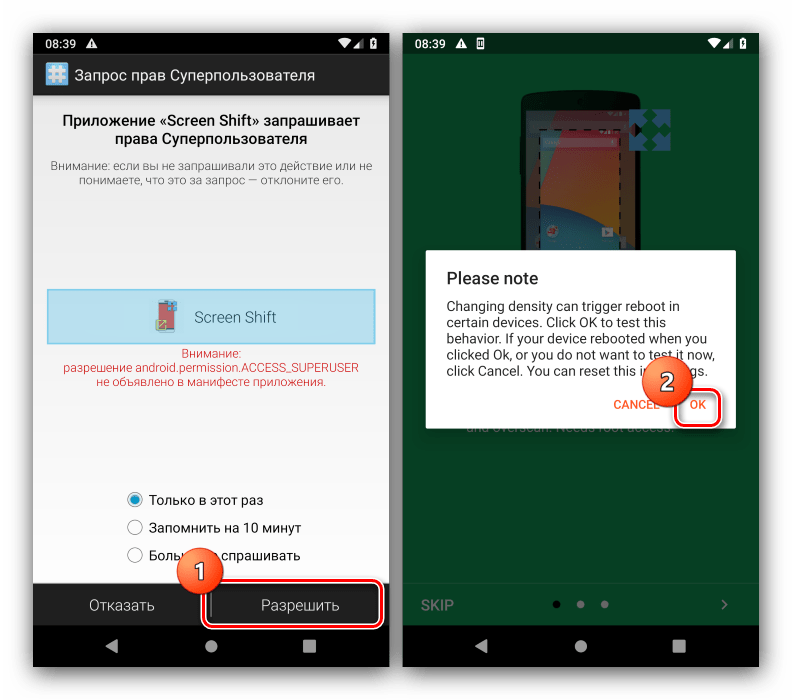Настройка андроид пей: Sorry, this page can’t be found.
Как настроить Самсунг пей – инструкция для пользователей сервисом
Этот платежный сервис функционирует на данных банковских карточек. Запущен в 2015 году, пользуется заслуженной популярностью за счет простоты и удобства в применении, надежной безопасности, отсутствия необходимости иметь при себе пластиковые карты или наличные средства. Сегодня разберемся, как настроить Самсунг Пей и правильно использовать его в работе.
Как работает система?
Перед оплатой товара предупредите кассира, что рассчитаетесь с использованием банковской карточки, затем снизу-вверх проведите по дисплею мобильного устройства пальцем, чтобы автоматически запустить платежное приложение, подготовив его к работе.
Запустив программу, пройдите процесс авторизации, сканировав сетчатку глаза, папиллярный рисунок пальца либо введя пин-код. После этого поднесите мобильный телефон к сканирующему элементу платежного терминала.
Если бесконтактные перечисления проводятся с использованием технологии NFC, смартфон приближают к верхней части аппарата. При задействовании функции MST телефон приблизьте к месту, где проводят банковской картой.
Терминал зафиксирует транзакцию с помощью приложения Samsung Pay framework, на телефон поступит соответствующее уведомление.
Процесс настройки
Многие гаджеты от компании Самсунг уже оснащены одноименным платежным сервисом. И если он все же отсутствует, имеется возможность бесплатно скачать Самсунг Пей апк из магазина приложений Play Market.
Подготовка и скачивание
С этой целью выполняют следующие действия:
- переходят в строку для поиска;
- вводят название платежного сервиса;
- из появившегося списка выбирают приложение.
Установив сервис, его придется немного настроить, добавить свои банковские карты. Интерфейс системы прост и понятен, в работе с ним сложностей не возникает.
Как только получится скачать приложение, для его настройки выполняют следующие действия:
- запустив программу, входят в Samsung через учетную запись (аккаунт Самсунг Пей), соглашаются с предложенными для пользователя условиями;
- применение платежных сервисов без блокировки невозможно. Такая особенность предусмотрена, чтобы надежно обезопасить ваши личные данные от злоумышленников. Необходимо определиться со способом разблокировки, для чего следует выбрать один из вариантов – введение пароля, сканирование глазной сетчатки или использование для работы Samsung Pay сканера touch apk;
- далее создаете пин-код, предназначенный для платежного приложения. Используют его исключительно для активации сервиса, он должен различаться с паролем, выбранным для блокировки мобильного устройства;
- данные банковской карты вводятся вручную, для чего используется специальная клавиша в приложении. Второй вариант внесения информации – сканирование карточки фотокамерой телефона;
- на номер гаджета поступит СМС-уведомление с паролем, который вводится в специальное поле, появившееся на дисплее смартфона;
- остается выполнить завершающий этап настройки – ввести вашу личную подпись.
Через десять минут банковская карточка пройдет процесс регистрации в системе, вы сможете осуществлять быстрый запуск сервиса, чтобы провести оплату бесконтактным способом.
Как загрузить?
Итак, Samsung Pay скачать на русском языке можно и с официального сайта компании. Процесс много времени не займет, денег на оплату не требуется, загрузка выполняется аналогично, как для остальных приложений.
На телефон
Входите в магазин приложений Гугл Маркет, в поисковую строчку вводите «Samsung Pay», находите и скачиваете софт на мобильный телефон, запускаете приложение. Загрузка проведена успешно.
В смарт-часы
Необходимо активировать оба гаджета – телефон с установленным на нем приложением и часы Galaxy Watch.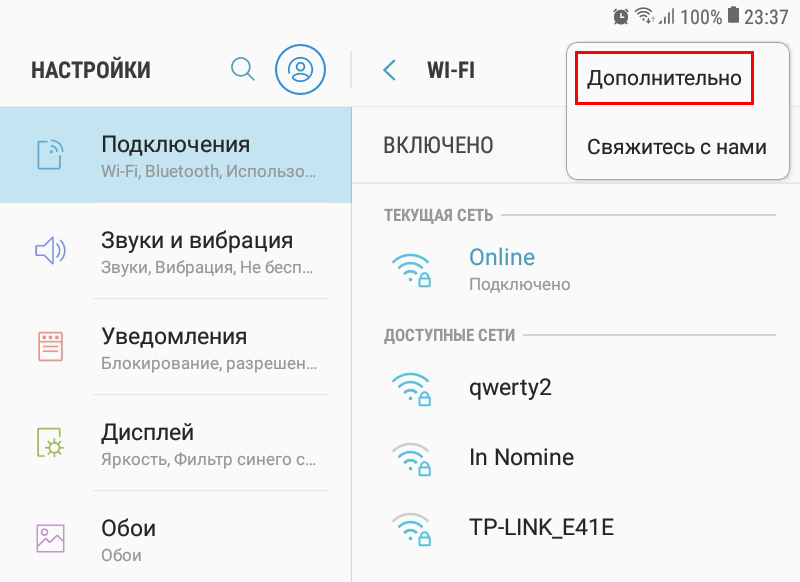 После этого оба устройства сопрягаются, на часах устанавливается платежный сервис (все действия аналогичны, как в случае с телефоном), запускается и настраивается приложение.
После этого оба устройства сопрягаются, на часах устанавливается платежный сервис (все действия аналогичны, как в случае с телефоном), запускается и настраивается приложение.
Существует ряд правил базового уровня для потребителей, начинающих пользоваться бесконтактными платежами. К ним относятся:
- приобретение мобильных устройств в оригинальном исполнении, разработанных непосредственно для вашего региона – для России, Украины или работы в Беларуси. Лучше воспользоваться официальным порталом разработчика;
- следует удостовериться, что модель телефона и год его выпуска полностью соответствуют заявленным параметрам по совместимости;
- сервис скачивают с лицензированного Гугл Маркет либо с официального портала компании;
- проходя авторизацию, указывают достоверные пользовательские данные.
Регистрации подлежат действующие пластиковые карточки, сотрудничающие с платежным сервисом Samsung Pay по состоянию на 2019 год.
Установка
Выполнив загрузку приложения на Xiaomi, S8 или на другой Андроид не ниже 8 версии, установите софт, для чего:
- отыщите его значок на дисплее;
- запустите приложение Самсунг Пей;
- подтвердите вход в учетную запись либо создайте ее в случае отсутствия таковой;
- определите вариант авторизации – пальцевый отпечаток, ПИН-код, сканирование глазной сетчатки;
- привяжите платежную карточку.
Особенности применения
Как настроить Самсунг Пей на A50, скачать Samsung Pay watch plugin, мы знаем. Отметим еще раз, что загрузить программу Samsung Pay apk 10pda можно абсолютно бесплатно. Кроме того, нам известно, как применять чип NFC для оплаты картой Сбербанка на мобильном телефоне Самсунг, предназначенном для работы в регионе с пометкой «Russia».
Теперь разберемся, какие особенности нас ожидают при использовании платежной платформы Самсунг Пей или Samsung Pay mini.
Дело в том, что не все потребители используют бесконтактные платежи, опасаясь за сохранность собственных сведений и финансовых сбережений.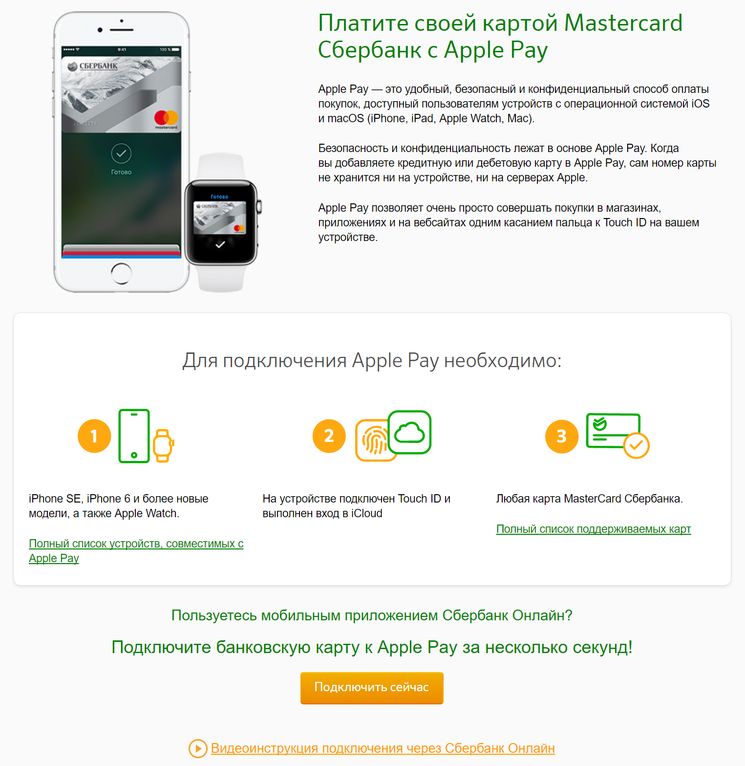 От таких страхов вы избавитесь, если ознакомитесь о некоторыми особенностями безопасной работы системы:
От таких страхов вы избавитесь, если ознакомитесь о некоторыми особенностями безопасной работы системы:
- используются токены. Для каждой транзакции подбирается персональный шестнадцатизначный код одноразового применения, передача информации личного характера полностью исключается;
- к платежному сервису открывается быстрый доступ, если намерения подтверждаются пальцевым отпечатком или специальным кодом. На мобильных устройствах имеется специальный сервис, который при малейшей опасности удаляет все данные о транзакциях;
- при хакерских атаках срабатывает защита KNOX, шифрующая реквизиты и размещающая их внутри специальных контейнеров, исключающих доступ злоумышленников к вашим секретам.
Пользоваться платежной программой легко и удобно, а самое главное – абсолютно безопасно.
Что делать, если возникли проблемы?
Как подключить чип НФС, как включить платежный сервис, мы выяснили. Отметим, что приложение работает безукоризненно даже в том случае, если смартфон зарегистрировать в ОАЭ.
Остается разобраться, каким образом устраняются возникающие проблемы.
Самой распространенной причиной сбоев является несовместимость устройств. Придется зайти на портал компании, чтобы узнать, можно ли установить Самсунг Пей на другие телефоны, и какие брендовые гаджеты поддерживают платежный сервис. Проверка выполняется и другим способом:
- на телефоне перейдите в Гугл Маркет;
- в поисковую строку введите название «Самсунг Пей»;
- определите приложение;
- в окне для предоставления информации появятся данные о платежном приложении, его статус по совместимости с вашим смартфоном.
Обращаем внимание, что Самсунг Пей устанавливается только на последние версии брендовых телефонов и другие устройства, работающие на обновленной операционке Андроид.
Возникают ситуации, когда приложение отказывается работать. Ищите первые причины в сетевом соединении, повреждениях механического характера, отсутствии обновлений телефонной системы. Как сделать так, чтобы все привести в соответствие? Устраняется проблема таким образом:
Как сделать так, чтобы все привести в соответствие? Устраняется проблема таким образом:
- выполните рестарт часов;
- активируйте запуск обновлений;
- выйдите и вновь войдите в аккаунт;
- удостоверьтесь в целостности устройства.
При некорректной работе софта сбросьте все настройки, выполните полную переустановку софта. Помните, что такой способ подходит для телефонов на Android от 7 версии или для Андроид от 2018 года.
Иногда возникает вопрос, почему в Самсунг пей не регистрируется кредитная карта. Здесь все просто – обратитесь в банк, оформлявший ее, чтобы выяснить возможности пластикового продукта.
Настройка Google Pay — пошаговая инструкция
Как настроить Андроид Пей на телефоне? Миллионы пользователей по всей планете уже установили на свое мобильное устройство сервис бесконтактной оплаты Гугл Пей. Он очень удобен при совершении покупок в магазинах, а также для оплаты различных услуг, так как транзакции можно подтверждать просто поднеся мобильный телефон к терминалу. Сервис наконец добрался и до нашей страны.
Пока еще не все смартфоны имеют чип NFC, который требуется для использования сервиса, а также не во всех торговых точках установлены современные терминалы с поддержкой данной технологи, но со временем можно предположить что соответствующим оборудованием будут оснащены почти все магазины и даже аппараты для оплаты проезда в общественном транспорте. Далее в этой статье будет приведена пошаговая инструкция по настройке сервиса бесконтактной оплаты на телефонах, которые поддерживают такую технологию, а также рассмотрены причины по которым могут возникнуть затруднения в использовании сервиса.
Общие сведения
Чтобы начать пользоваться сервисом потребуется для начала установить соответствующее приложение на устройство, ввести свои платежные данные и сохранить введенную информацию.
Системные требования
Система Гугл Пей уникальна тем, что способна работать на всех телефонах которые имеют ОС Android. Главное, чтобы она бала не ниже версии 4.4. Функционирование сервиса напрямую связано с технологией передачи информации NFC, поэтому устройство обязательно должно иметь такой модуль. О наличии данной функции в смартфоне можно узнать просмотрев его характеристику в интернете или магазине, перед приобретением телефона.
Главное, чтобы она бала не ниже версии 4.4. Функционирование сервиса напрямую связано с технологией передачи информации NFC, поэтому устройство обязательно должно иметь такой модуль. О наличии данной функции в смартфоне можно узнать просмотрев его характеристику в интернете или магазине, перед приобретением телефона.
Инсталляция программы
Загрузить Android Pay можно как при помощи магазина Гугл так и со стороннего ресурса. Во втором случае нужно быть полностью уверенным в надежности сайта, чтобы не скачать вредоносное программное обеспечение. Установка программы с использованием инсталляционного пакета производится обычным запуском файла apk.
Во время установки программа может запросить сканирование отпечатка пальца (если такая функция присутствует на смартфоне), а также установить код, из соображений безопасности.
Итак, как настроить Гугл Пай? Вначале потребуется активировать модуль NFC. Для этого понадобится:
- Открыть «Настройки» смартфона.
- Перейти в раздел «Беспроводные сети».
- Поставить птичку напротив опции NFC.
После этого смартфон сможет принимать и отправлять данные.
Далее потребуется ввести данные банковской карты. Для этого нужно проделать следующие шаги:
- Запустите приложение Андроид Пай.
- Войдите в аккаунт Гугл введя свой логин и пароль.
- Откройте раздел «Карты».
- После этого нажмите на кнопку «Добавить».
- В новом окне выберите вариант«Добавить платёжное средство»или«Добавьте карту».
- Отсканируйте карточку для автоматического ввода информации или впишите её вручную. Система проверит введенные данные и добавит карту.
Примечание: если не работает настройка, попробуйте перезагрузить смартфон или войти в систему Android Pay под другой учетной записью Гугл.
В крайнем случае, если не удалось сохранить настройки, для устранения проблем с вводом реквизитов или функционировании самого сервиса можно обратиться в службу поддержки.
- Если к учетной записи уже привязана карта, то её можно будет просто выбрать из меню программы.
- После этого, чтобы предотвратить несанкционированное использование приложения нужно включить функцию блокировки экрана на смартфоне.
- Выберите подходящий вариант активации блокировки из доступных вариантов.
- Внимание: рекомендуется также сохранить пароль записав его на бумаге, так как если пользователь его забудет, то использовать сервис будет невозможно.
- Если в качестве блокировки используется графический ключ, то понадобится нарисовать фигуру для снятия блокировки и подтвердить её введя повторно.
- Следующий шаг — это подтверждение карты при помощи СМС.
- На телефон поступит сообщение с кодом который нужно ввести в соответствующее поле.
Примечание: для проверки работоспособности введенных данных при активации Android Pay со счета карты будет временно списана небольшая сумма, которая впоследствии возвратится.
Теперь, если все сделано правильно, банковская карта добавлена в систему и можно начать расплачиваться с помощью бесконтактного сервиса.
Установка платежной программы на смартфоны без наличия рут прав осуществляется без особых проблем, но если на устройстве таковые имеются, потребуется осуществить дополнительные операции чтобы скрыть права суперпользователя от сервиса Гугл Пей. Из соображений безопасности платежный сервис отказывается работать на рутированных устройствах.
Для скрытия рута потребуется проделать следующие манипуляции:
- Перед тем как начать процедуру рекомендуется создать резервную копию всех настроек и файлов на смартфоне, чтобы при надобности вернуть все обратно.
- Далее скачать приложение Magisk Менеджер с официальной веб страницы программы и установить его на устройство.

- Запустить программу.
- Произвести установку из меню приложения, нажав по кнопке «Install».
- В появившемся окне выбрать опцию «Direct Install».
- Перезагрузить смартфон.
- Далее опять запустить приложение и пройти проверку SafetyNet, кликнув по кнопке «Tap to start…».
Примечание: если инсталлировать программу из меню утилиты обычным образом не получается, то можно загрузить устройство в режиме recovery и воспользоваться установочным zip архивом который находится в папке приложения.
Когда программа инсталлируется на смартфон, можно перейти непосредственно к процедуре по скрытию рут прав от платежного сервиса. Для этого потребуется проделать следующие шаги:
- Запустить Magisk и в его параметрах включить функцию «Magisk Hide».
- Перезагрузить смартфон.
- Открыть программу и из главного меню и перейти в раздел «Magisk Hide».
- На экране устройства появится список программ присутствующих на телефоне, где нужно найти Андроид Пей и отметить его галочкой.
- Еще раз перезагрузить телефон.
Примечание: некоторые смартфоны потребляют значительно больше заряда батареи при активированной функции «Magisk Hide».
После того как все описанные выше операции проделаны, на устройстве с рут доступом можно будет инсталлировать Гугл Пей так, как будто оно не рутировано.
Примечание: помимо программы Magisk, есть еще несколько приложений которые умеют скрывать права суперпользователя от платежного сервиса. Это подключаемые модули «No Device Check» или «RootCloak» приложения Xposed Framework. Можно попробовать использовать эти варианты, если при помощи утилиты Magisk по каким-либо причинам не удастся скрыть наличие рут прав.
Как видите настройка Google Pay не составит особого труда. Когда процесс подойдет к концу можно посетить ближайший супермаркет и проверить работоспособность сервиса в реальных условиях. Надеемся что наша инструкция поможет установить и настроить ваше устройство для использования сервиса бесконтактной оплаты без особых проблем. Желаем удачи.
Когда процесс подойдет к концу можно посетить ближайший супермаркет и проверить работоспособность сервиса в реальных условиях. Надеемся что наша инструкция поможет установить и настроить ваше устройство для использования сервиса бесконтактной оплаты без особых проблем. Желаем удачи.
как настроить платежи NFC на умных часах, и какие часы поддерживают функцию бесконтактных платежей
Иногда вы можете бежать без кошелька или телефона. Вы умираете от жажды и нуждаетесь в напитке, но у вас нет возможности заплатить. Это уже не проблема благодаря сервису Google Pay, бесконтактному сервису, который недавно переиминовался из Android Pay. Функция присоединилась к битве с Android Wear 2.0 еще в феврале прошлого года, то есть, как пользователи Apple Watch, поклонники Wear теперь могут совершать транзакции экраном часов. Мы поможем вам настроить платежи NFC на умных часах.
Итак, как работает Google Pay, и кто может ее использовать?
Мы собрали удобный небольшой справочник, который поможет вам разобраться в этом.
Какие смарт-часы поддерживают Google Pay что бы настроить платежи NFC на умных часах
Недостаточно, к сожалению. Мы давно призываем к тому, чтобы платежи на смарт часах и браслетах стали стандартной функцией, и эта идея начала захватывать Fitbit и Garmin, но Android Wear отстает.
Вам понадобится умные часы с поддержкой Android Wear 2.0 с NFC. До сих пор Fossil Group предоставила большинство вариантов Android Wear, но компания сообщила нам, что не решалась перейти в Google Pay, пока все территории не смогут ее предложить, поскольку она не хочет запускать функции, которые только некоторые пользователи могут воспользоваться.
Умные часы которые поддерживают NFC: LG Watch Sport
LG Watch Sport по-прежнему является лучшим Android-часами на Android Wear, который вы можете купить.
Умные часы которые поддерживают NFC: Huawei Watch 2
Вместо того, что бы основываться на успехе оригинального Huawei Watch, компания отправилась и превратила сиквел в менее впечатляющий LG Watch Sport. Это все еще хорошие часы, не пойми нас неправильно, но мы не можем не думать о том, что могло быть.
Это все еще хорошие часы, не пойми нас неправильно, но мы не можем не думать о том, что могло быть.
Умные часы которые поддерживают NFC: Tag Heuer Connected Modular 45/41
Как настроить и использовать Android Pay на Android Wear smartwatch
Один из самых дорогих устройств Android Wear, который вы можете получить, Connected Modular 45 — это, безусловно, великолепный смарт-центр. У вас есть уникальный модульный дизайн, который позволяет настраивать ваш опыт и каждую функцию умных часов. Если вы ищете что-то меньшее, есть Connected Modular 41, который дает вам все те же самые замечательные действия умных часов Tag Heuer в более стройном пакете. Ну, за исключением двух прекрасных улучшений: 8 ГБ памяти и 1 ГБ оперативной памяти — вдвое меньше 45-ти.
Умные часы которые поддерживают NFC: Movado Connect
Часы от Movado привносят свой гладкий уникальный дизайн умных часов в мир смарт-часов. Он также привносит свою чувствительность в серию уникальных, захватывающих часов, которые вы не можете найти нигде. Это новейшая версия часов для Google Pay. Что касается поддержки банков, Google продолжает приносить новые имена на борту, и здесь вы можете просмотреть обновленный список всех банков Google, участвующих в оплате.
Как настроить платежи NFC на умных часах используя Google Pay
Google Pay: Как настроить платежи NFC и какие умные часы поддерживают
Первое, что вам нужно сделать, — это запустить приложение Google Pay и запустить его на своем телефоне. Как только вы сделаете это, убедитесь, что приложение Google Pay Payments также находится на ваших умных часах.
Если вы еще этого не сделали, вам будет предложено сделать экран блокировки безопасности во время процесса настройки оплаты. Теперь самый простой способ настроить Google Pay на ваши часы — это сначала добавить ваши карты в приложение Google Pay. Все, что вам нужно сделать, открыть приложение Google Pay на вашем телефоне и добавить новую дебетовую или кредитную карту в свою учетную запись. Вы можете отсканировать свою кредитную карту или добавить данные вручную. Как только вы это сделаете, вам, возможно, придется проверить свою карточку в своем банке, процесс, который может зависеть от того, какой у вас банк. Вы можете получить код подтверждения через текст или электронную почту. Возможно, вам придется войти в свое банковское приложение. Или вы даже можете позвонить в свой банк для кода.
Вы можете отсканировать свою кредитную карту или добавить данные вручную. Как только вы это сделаете, вам, возможно, придется проверить свою карточку в своем банке, процесс, который может зависеть от того, какой у вас банк. Вы можете получить код подтверждения через текст или электронную почту. Возможно, вам придется войти в свое банковское приложение. Или вы даже можете позвонить в свой банк для кода.
Самый простой вариант, и, надеюсь, этот вариант — это временная плата за проверку, обычно равная 1 доллару, на ваш счет. Как только вы это сделаете, откройте Google Pay на своих часах и добавьте новую карту. Затем вы будете перенаправлены на ваш телефон, чтобы добавить кредитную или дебетовую карту.
Если вы следуете этому руководству, вы, вероятно, уже сделали этот шаг, поэтому все, что вам нужно сделать, это выбрать, какую карту (если вы ввели несколько карт), которую хотите перестрелять на свои часы, что бы настроить платежи NFC на умных часах. Затем вам нужно будет ввести защитный код, принять некоторые условия и, воля, ваши умные часы будут уметь опцион оплаты — с учетом другого кода подтверждения. Одна заметка об этой блокировке экрана: вам не придется вводить ее каждый раз, когда вы используете Google Pay, но вы будете, если будете снимать часы со своей последней транзакции.
Если вы хотите удалить карту, просто нажмите ее, когда она появится, и прокрутите вниз до нижней части страницы. Там вы можете перетащить параметры и нажать «Удалить».
Как использовать Google Pay и настроить платежи NFC на умных часах
Теперь, когда вы проделали жесткую работу по добавлению вашей карты на свои часы, все остальное — легкая добыча. На LG Watch Sport и Huawei Watch 2 вы можете использовать одну из боковых кнопок в качестве ярлыка для Google Pay (это функция, которую мы хотели бы видеть, когда часы Android Wear становятся лучше). В качестве альтернативы вы можете добавить его в качестве виджета на часовом лице. Простое нажатие этой или физической кнопки мгновенно активирует Pay.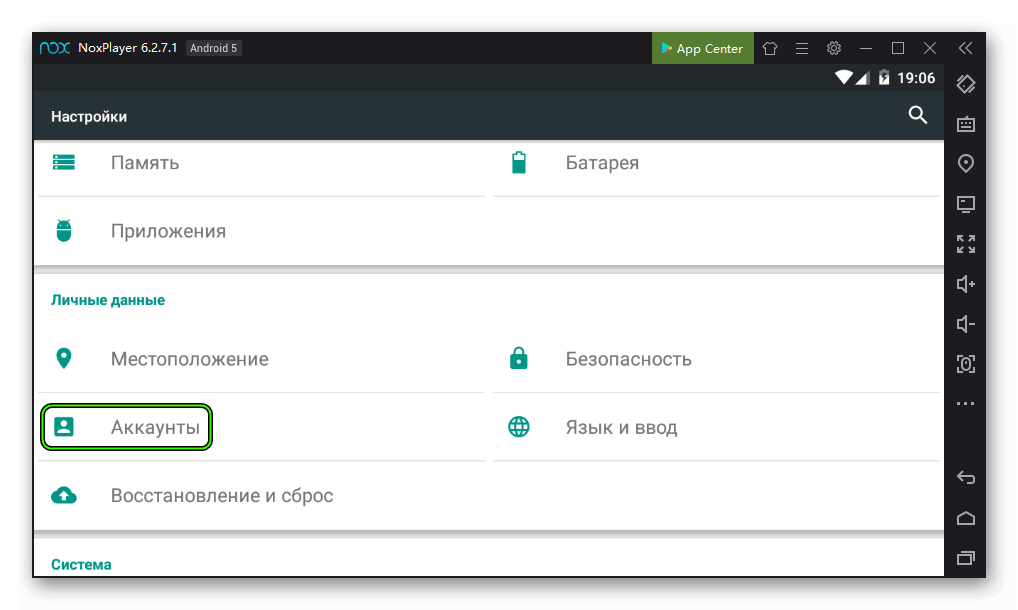 Вы должны увидеть изображение своей карты и инструкцию «Удержать терминал …». Держите часы до платежного терминала в соответствии с инструкциями, и все готово.
Вы должны увидеть изображение своей карты и инструкцию «Удержать терминал …». Держите часы до платежного терминала в соответствии с инструкциями, и все готово.
Вот и все. Единственный другой возможный шаг, упомянутый ранее, вводит ваш код доступа, если ваши часы должны убедиться, что это действительно вы, прежде чем вы выплеснетесь на сумму Ben & Jerry за 50 долларов.
Вам не нужен ваш смартфон для этого, и вам не нужна SIM-карта внутри умных часов Wear, оборудованных сотовой связью. В вашем умном гаджетепо существу хранится карта, а платежная точка делает бит подключения к вашему банку.
Читайте по теме:
Как использовать умные часы Android Wear и iPhone от Apple
Apple выпустила Apple Watch, что бы синхронизировать с вашим iPhone, и они являются почти идеальной парой, если вы хотите подключить устройство на руку. Тем не менее, это не единственный смартфон для владельцев iPhone. Дорогие часы Pebble совместимы, как и Samsung Gear S3 и S2, и да, даже часы Android Wear от Google…
Android Wear советы и трюки: скрытые возможности часов
Независимо от того, какие вы выбрали на часы Android Wear 2.0, такие как LG Watch Sport, или вы подумываете о том, что бы использовать более раннюю версию Android Wear 1.0 умных часов, вам может быть прощено за то, что она задается вопросом, как использовать умные часы на андроид вэар. Крошечные экраны…
Android Wear 2.0: Полный обзор по большому обновлению оси для умных часов
Обзор Android Wear 2.0 Android Wear 2.0 стал самым большим обновлением для смартфонов Google за последние 3 года. Обновленная операционная система для «умных часов» smartwatch первоначально была запущена на двух совершенно новых Android-часах, и она также использовалась на существующих часах Wear в течение последних нескольких месяцев. Обновление…
Google Pay и Root доступ на смартфоне: как скрыть разблокировку
Как показывает практический опыт пользователей Андроид-устройств, приложение google pay и root это несовместимые друг с другом вещи. Приложение от компании Гугл для бесконтактной оплаты товаров и услуг попросту не будет установлено на смартфон так, как оно не сможет проверить гаджет на соответствие условиям безопасности. Единственным вариантом решения этой проблем при рутировании телефона будет использование различных способов, позволяющих скрыть факт рута.
Приложение от компании Гугл для бесконтактной оплаты товаров и услуг попросту не будет установлено на смартфон так, как оно не сможет проверить гаджет на соответствие условиям безопасности. Единственным вариантом решения этой проблем при рутировании телефона будет использование различных способов, позволяющих скрыть факт рута.
Что такое рут-права, и на что они влияют
Под рутом смартфона принято подразумевать
получение прав администратора. После получения рут-прав юзер сможет
воспользоваться скрытыми функциями своего смартфона для его более тонкой
настройки и обхода некоторых ограничений ОС Андроид. Юзер сможет:
- удалять, восстанавливать и
изменять системные файлы мобильной операционки; - самостоятельно перепрошивать
устройство; - вручную устанавливать специальный
хакерский софт для взлома андроид-игр, платного софта и так далее; - проводить глубокое изменение
пользовательского интерфейса с заменой иконок и модифицированием отдельных
пунктов меню настроек смартфона; - повышать показатели
производительности мобильного устройства за счет разгона его процессора и
видеоускорителя.
Несмотря на то, что пользователь получает
более широкие возможности при использовании своего гаджета у рут-прав есть
обратная негативная сторона.
К негативным сторонам установки root-прав можно
отнести:
- смартфон станет менее устойчивым
перед атаками вирусов так, как антивирусные программы практически перестанут
работать, что, в свою очередь, может привести к утрате важной пользовательской
информации и к взлому разных аккаунтов, принадлежащих юзеру; - вирусы могут начать вносить
серьезные изменения в системные файлы мобильного устройства, что будет
приводить к его некорректной работе и постоянным зависаниям; - трояны начнут постоянно менять
программное обеспечение, приобретать платные программы, удалять важные файлы
или наоборот размножать пустые папки, забивая тем самым внутреннюю память
устройства; - пользователь может начать
сталкиваться с появлением системных сбоев в работе стандартных программ и
установленного софта; - гаджет потеряет гарантию, поэтому
в случае его поломки за ремонт придется платить пользователю самостоятельно; - рут в теории может привести к
поломке системной платы смартфона, а также его оперативной памяти.
Фактически рут может стать причиной самых
разных технических и программных проблем. Поэтому стоит несколько раз подумать,
прежде чем приступить к получению root-прав.
“После того как гаджет будет “рутирован” весь установленный софт перестанет функционировать в изолированном режиме. Это может привести к тому, что системные файлы операционки и установленного софта могут начать самостоятельно копироваться или удалятся, что соответственно будет приводить к некорректной работе программ и к появлению подвисаний.”
Можно ли установить Google Pay, если на телефоне есть root-права
При наличии на смартфоне разблокированного загрузчика юзер не сможет провести активацию сервиса бесконтактных платежей Google Pay. Уже в момент загрузки Гугл Пэй пользователь получит системное сообщение о невозможности установки программы.
“Если у человека нет желания удалять рут, но он все равно хочет полноценно пользоваться ГуглПэй, то ему нужно будет просто скрыть факт разблокировки загрузчика. Это можно сделать сразу с помощью нескольких способов.”
Обязательно ли скрывать рут от Андроид Пей
Одним из главных условий свободного
использования приложения Google Pay является отсутствие на смартфоне рута. Это
требование объясняется стремлением компании Гугл обезопасить устройство от
вредоносного программного обеспечения, способного похищать информацию
пользователя, а также воровать его деньги. Таким образом, при наличии root-прав на
смартфоне юзер попросту не сможет оплачивать товары и услуги бесконтактно.
Решить эту проблему пользователь может, скрыв root от Android Pay. Если человек не может обойтись без рута и Гугл Пэй, то ему потребуется воспользоваться одним из способов, позволяющих скрыть факт разблокировки загрузчика. Если пропустить этот шаг, то операционка просто не даст установить на смартфон приложения Гугл Пэй из-за наличия на смартфоне root-прав.
При этом можно будет полностью обойтись без
удаления root.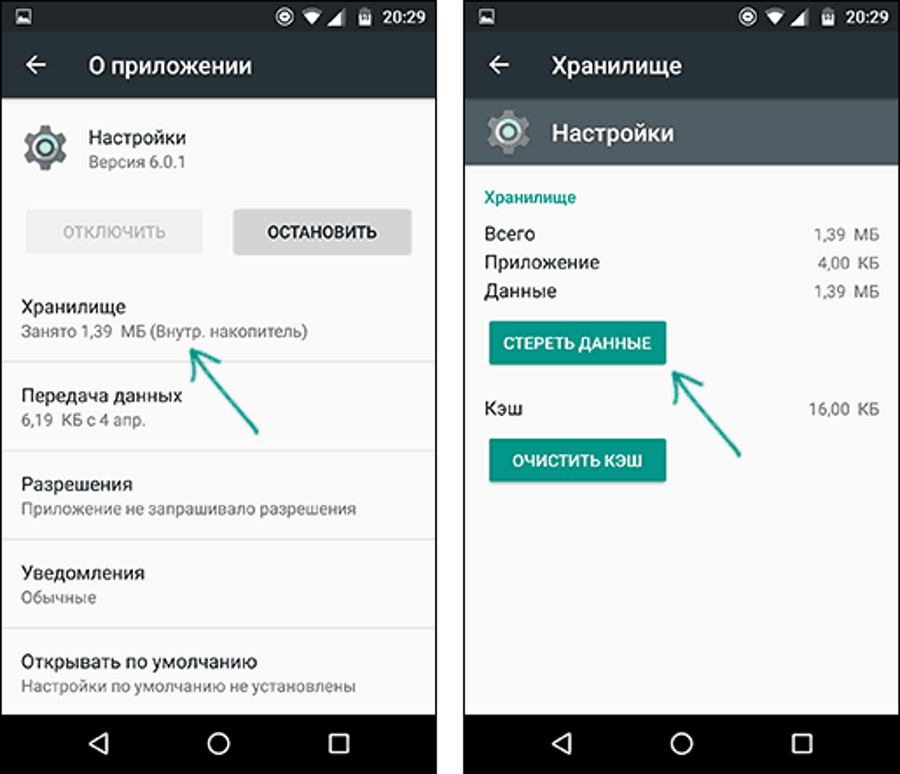 Юзеру нужно будет просто с помощью некоторых уловок скрыть от
Юзеру нужно будет просто с помощью некоторых уловок скрыть от
программы факт разблокировки загрузчика. Правда, решить этот вопрос простым
сбросом настроек гаджета не получится.
Как обойти блокировку
Скрыть факт разблокировки загрузчика для последующей установки приложения google pay на телефон с рутом можно с помощью специальных приложений, программных модулей или временного отключения прав супер-пользователя.
Применение Xposed и модуля RootCloak
В этом случае потребуется использование
Xposed. Для этого юзеру нужно:
- установить программу на смартфон с
разблокированным загрузчиком; - далее, провести установку
специального программного модуля под названием RootCloak; - провести активацию этого модуля с
помощью Xposed; - запустить модуль RootCloak;
- войти в приложение;
- перейти в меню настроек смартфона;
- сбросить все настройки гаджета до
заводских, включая настройки гугл-приложений; - перезагрузить устройство.
Такие несложные манипуляции при следовании
инструкции, должны помочь активировать возможность установки ГуглПэй и
проведения бесконтактных платежей.
Также пользователь может использовать
программный модуль No Device Check, позволяющий без особых проблем эффективно
скрывать факт наличия на смартфоне root-прав.
Обход официального ПО
Этот метод изначально предполагает жесткую
перезагрузку андроид-устройства. Эта функция называется Hard Reset. В этом
случае операционная система будет сброшена до заводских настроек. Важно перед
тем, как провести эту операцию, сделать резервную копию всех файлов.
Далее, нужно действовать следующим образом:
- провести установку
суперпользовательского приложения SuperSU; - перейти в настройки смартфона;
- открыть пункт меню настроек «об
устройстве»; - нажать на номер сборки
андроид-гаджета; - в открывшемся пункте меню
активировать функцию отладки по USB; - установить на ПК программы
fastboot и ADB; - с помощью USB подключить смартфон
к компьютеру; - в командную строку вписывается
следующая команда «adb shell su chmod 751 /su/bin».
После этого можно будет отсоединить
андроид-смартфон от компьютера для последующей установки Google Pay.
Отключение рут на время
Еще один способ установки gpay на смартфон с рутом предполагает временное отключение root. После того как процесс установки и активации Гугл Пэй завершиться, юзер сможет опять включить рут-права на своем андроид-устройстве.
Для этого нужно:
- запустить на смартфоне программу
SuperSu; - перейти в настройки;
- отключить права суперпользователя;
- скачать и установить GooglePay,
после чего ввести все требуемые приложением данные; - после этого можно будет опять
включить рут.
Это позволит не только установить и полноценно
пользоваться GooglePay, но и иметь root-права на смартфоне.
Помощь Magisk
Специальный программный инструмент Magisk также
может использоваться для установки Гугл Пэй на рутированный смартфон. Правда,
этот способ не подходит для владельцев Google Pixel, Pixel XL. На этих
устройствах этот метод не даст желаемого результата.
Перед тем как приступить к использованию этого
способа, важно проверить наличие на смартфоне:
- Clockworkmod Recovery;
- разблокированного загрузчика.
Также рекомендуется предварительно создать
резервную копию данных мобильного устройство.
При наличии на смартфоне установленного
приложения MagiskSU или SuperSU, пользователю потребуется действовать следующим
образом:
- нужно войти в Google Pay, после
чего следует найти и скачать Magisk Manager; - далее, нужно установить утилиту
Magisk; - после этого останется
перезагрузить гаджет.
Если смартфон был рутирован другим способом этот метод установки Гугл Пэй не подойдет.
Как настроить Android Pay на смартфонах Xiaomi
Пожалуй событием номер 1 этой недели, а возможно и целого года, можно смело считать запуск в России платежной системы Android Pay от поискового гиганта Google. До 23 мая возможность расплачиваться за покупку при помощи мобильного телефона была только у избранного контингента — пользователей смартфонов iPhone, а также премиум-устройств от компании Samsung. Таким образом приход новой платежной системы позволит внедрить в массы столь современный метод оплаты, поскольку доля владельцев смартфонов с ОС Android на данный момент составляет более 70%.
Использование подобных платежных систем считается более безопасным способом оплаты, чем традиционная оплата картой. Так как во время транзакции не передаётся ваш номер карты, а используется номер виртуального счета. Однако, после появления Android Pay многие пользователи смартфонов Xiaomi стали жаловаться на невозможность расплатиться при помощи мобильного телефона. Данная проблема в первую очередь связана с тем, что не все нужные настройки были произведены. Что ж, давайте разбираться как настроить смартфон Xiaomi для корректной работы платежной системы от Google.
Сразу хотелось бы отметить, что для работы Android Pay требуется официальная стабильная прошивка без рут-прав, а также заблокированный загрузчик. В противном случае вы не сможете пройти проверку SafetyNet и приложение не запустится. Конечно же, есть способ обхода, но об этом будет отдельная статья.
Скачиваем и устанавливает из Google Play Market официальное приложение Android Pay.
После установки запускаем приложение и добавляем карту. Если раньше к вашему Google-аккаунту уже была привязана карта, то вы её увидите при первом запуске Android Pay. Нужно только указать CVV-код и платёжный адрес. В случае успешного добавления карты со счета спишется 30 ₽, которые чуть позже будут возвращены. В Android Pay вы можете добавить несколько карт, а вовремя оплаты выбирать ту, с которой осуществлять списание.
Теперь переходим к настройкам смартфона. Поскольку передача данных осуществляется посредством NFC, то в дополнительных настройках Беспроводных сетей включаем соответствующий переключатель и выбираем Кошелек HCE (Wallet HCE) в пункте Расположение элемента безопасности.
Также в разделе Оплата одним касанием нужно выбрать Средство оплаты по умолчанию приложение Android Pay, а в Использовании приложения по умолчанию поставить Всегда.
После настроек можно смело идти в магазин для проведения полевых испытаний.
Android Pay будет работать со всеми терминалами, поддерживающими бесконтактные платежи Mastercard PayPass и Visa payWave.
Ну и напоследок лайфхак. Если у вас всё же не получилось настроить смартфон или отсутствует аппаратная поддержка NFC, то вы можете просто спрятать карту под чехол и совершать платежи обычным образом. При этом в глазах окружающих вы будете таким же продвинутым, как владельцы дорогих смартфонов.
Ссылки по теме:
Загрузка …
Поделиться ссылкой:
- Нажмите, чтобы поделиться в WhatsApp (Открывается в новом окне)
- Нажмите здесь, чтобы поделиться контентом на Facebook. (Открывается в новом окне)
- Нажмите, чтобы поделиться записями на Pinterest (Открывается в новом окне)
- Нажмите, чтобы поделиться на Twitter (Открывается в новом окне)
- Нажмите, чтобы поделиться в Telegram (Открывается в новом окне)
- Нажмите, чтобы поделиться в Skype (Открывается в новом окне)
- Нажмите, чтобы поделиться записями на Tumblr (Открывается в новом окне)
- Нажмите, чтобы поделиться записями на Pocket (Открывается в новом окне)
- Нажмите, чтобы поделиться на Reddit (Открывается в новом окне)
- Нажмите, чтобы поделиться на LinkedIn (Открывается в новом окне)
- Нажмите для печати (Открывается в новом окне)
- Послать это другу (Открывается в новом окне)
Как правильно настроить смартфон вашего ребенка
По моим наблюдениям, примерно четверть московских детей получают первый смартфон еще в детском саду, а уже в первом-втором классе без телефона ходят считаные единицы. Если даже родителям не очень-то хочется дарить такой подарок, ситуация часто к этому склоняет: хочется узнать, что с чадом все в порядке, хочется, чтобы его не дразнили за «отсталость» одноклассники, — ну, вы и сами все это понимаете.
Если даже родителям не очень-то хочется дарить такой подарок, ситуация часто к этому склоняет: хочется узнать, что с чадом все в порядке, хочется, чтобы его не дразнили за «отсталость» одноклассники, — ну, вы и сами все это понимаете.
Что на другой чаше весов? Ребенок будет проводить часы за игрушками и видео на Youtube, познакомится в Интернете с педофилами, разобьет аппарат или потеряет. Теперь хорошие новости: «другую чашу весов» можно сильно облегчить, снизив эти риски. Придется заплатить за это своим временем и небольшой суммой денег, но родительское спокойствие того стоит.
Настраиваем смартфон для ребенка правильно
Перед тем как погружаться в технические подробности, давайте договоримся, из каких установок будем исходить. Если вы согласны с описанной ниже позицией, инструкция пригодится «как есть» — в противном же случае вам придется самостоятельно ее «подкрутить» в сторону более строгих или, напротив, более демократичных настроек.
- Все дети играют, и это нормально.
Не питайте иллюзий — на игры будет приходиться от 50 до 99 процентов того времени, когда экран телефона ребенка включен. Но надо добиться, чтобы это время не складывалось во многие часы каждый день.
- Интернет — как море. Приучаем сызмальства, но под присмотром.
Вы же водите ребенка в бассейн и учите плавать? «Плавать» в Интернете тоже надо учиться — искать информацию, отличать ложную от правдивой, анализировать и использовать. Но, конечно, не в одиночку — пользоваться Сетью без присмотра взрослых в этом возрасте нежелательно.
- Общение интимно.
Лезть в переписку ребенка и вообще в его телефон мы не собираемся — кроме как в экстремальных случаях.
Apple или Google
Обе наиболее популярные мобильные платформы обладают встроенными инструментами родительского контроля, но в Android больше возможностей для дополнительной настройки. Кроме того, если вы покупаете телефон за полную стоимость, лучше бы она была низкой — вдруг телефон все же потеряется, сломается или его украдут? А значит, выбор опять же в пользу Android.
Предпочесть iOS можно, если цена вообще не важна, а все остальные устройства в семье тоже от Apple. Вот здесь можно почитать о том, как настраивать «детскую» iOS, — правда, там речь идет о планшете и детях помладше. А в этом материале мы сфокусируемся на Android-смартфонах и младшеклассниках.
Основы: учетная запись Google
На телефоне ребенка потребуется учетная запись Google. Согласно условиям обслуживания, самостоятельный аккаунт можно заводить только с 13 лет. Чтобы создать учетку для младших детей, нужно подтверждение с вашего аккаунта Google (я предполагаю, что он у вас уже есть).
Знать пароль от этой новой учетной записи ребенку не обязательно. Также желательно включить в ней двухфакторную аутентификацию, само собой, привязав ее к своему телефону, а не к детскому.
Итак, включаем телефон, в стартовом диалоге выбираем добавление учетной записи Google, указываем желаемый e-mail и прочие данные, в том числе телефон или email родителя. Заходим в свой аккаунт и подтверждаем, что действительно хотим создать учетную запись для ребенка.
Если это уже не первый запуск смартфона, то создать новый аккаунт можно вот здесь: Настройки → Аккаунты → Добавить аккаунт → Google, в открывшемся окне надо выбрать Создать аккаунт.
Данные «платежного средства» для Google Play лучше не указывать, если только вы не планируете завести отдельную карту для «карманных денег» ребенка. Но вопрос платежей можно решить и другим способом — мы вернемся к этому чуть позже.
Учетная запись нужна, чтобы синхронизировать контакты и фото, а также пользоваться магазином приложений Google Play, а вот почта как таковая, скорее всего, не потребуется. Исходя из этого, настраиваем все соответственно: на телефоне открываем Настройки, идем Аккаунты, выбираем учетную запись Google, нажимаем Синхронизация аккаунта и деактивируем переключатель напротив Gmail.
Семейная учетная запись Google
В случае если родители тоже используют Android, имеет смысл завести семейный аккаунт — тогда можно будет использовать платные покупки на всех семейных устройствах, а также оплачивать что-то с детского телефона при помощи родительской карты (но только с явного родительского одобрения).
Делается это через Google Play с родительского телефона. Открыв приложение Google Play, вызываем меню, нажимаем Аккаунт → Семейная подписка → Добавить/удалить участников. Через этот экран можно пригласить свою вторую половину, а также детей, указав их адреса Gmail.
С телефона ребенка это приглашение нужно принять. После этого на своем телефоне в настройках семьи нужно открыть появившийся профиль ребенка и выбрать нужный режим одобрения покупок — Только платный контент.
Теперь при попытке купить приложение или какой-нибудь волшебный меч в игре ребенок получит предупреждение, что покупка должна быть одобрена родителем. И только после ввода вашего пароля (от родительского аккаунта) деньги будут списаны с карты.
Без нежелательного контента: Google Play
Чтобы чадо не скачивало взрослые игры или песни с нецензурным текстом, активируйте родительский контроль в Google Play. Снова заходим в одноименное приложение на телефоне ребенка, вызываем меню Настройки → Родительский контроль.
Первым делом потребуется ввести пин-код, который надо запомнить, а ребенку не сообщать, — он препятствует отключению контроля. После ввода пин-кода можно выбрать возрастные ограничения отдельно для игр, фильмов и музыки.
Интернет
Чтобы чадо приобщалось к Интернету только с родителями, проще всего поступить так: отключить сотовую передачу данных в настройках телефона, а также в личном кабинете сотового оператора. Далее в настройках телефона мы подключаем домашний Wi-Fi и таким образом получаем полную уверенность, что ребенок сидит в Сети, только находясь дома. Хорошо, еще есть Wi-Fi в ближайшем кафе или у друзей, но о том, как не позволять подключаться к ним, мы поговорим ниже.
Кстати, приобретая SIM-карту для ребенка, поинтересуйтесь наличием специальных детских тарифов или опций — они обычно включают дополнительные возможности по защите детей.
Игры под (родительский) контроль: Safe Kids
Даже если игры у ребенка на телефоне вполне детские, это еще не повод успокаиваться — дети могут просиживать с ветеринарами, майнкрафтами и сердитыми птицами целыми днями.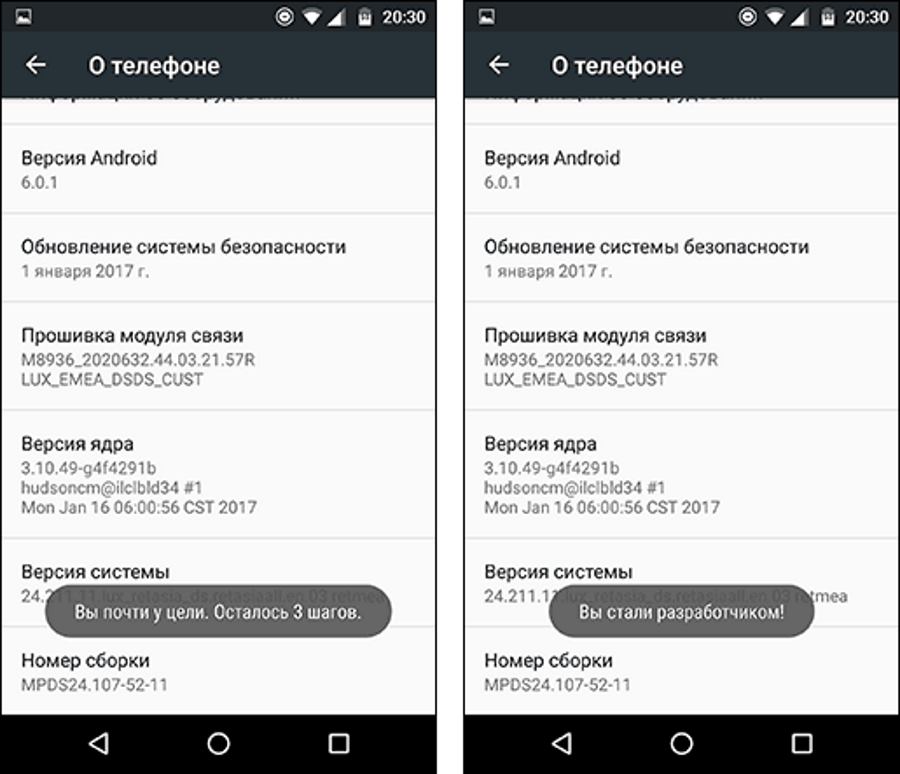 Ограничить время, которое ребенок проводит за играми, штатными средствами Android проблематично, поэтому на помощь приходят специальные программы, такие как Kaspersky Safe Kids.
Ограничить время, которое ребенок проводит за играми, штатными средствами Android проблематично, поэтому на помощь приходят специальные программы, такие как Kaspersky Safe Kids.
Вообще у Safe Kids много функций, включая контроль местоположения и социальных сетей, но нас пока будет интересовать в основном ограничение запуска приложений и безопасный Интернет. Итак, устанавливаем Safe Kids на родительский и детский смартфоны. На детском нужно активировать «режим ребенка», а на своем — родительский. Это важно, иначе будет путаница, кто кого контролирует.
В детском приложении настроек практически нет — нужно установить приложение по инструкции, дав ему права администратора.
В родительском работы побольше — потребуется установить пин-код и пройтись по всем настройкам, включив нужные опции. Наиболее критичны фильтр безопасных веб-сайтов, а также ограничения приложений по категориям и возрастам — подразделы Интернет и Программы соответственно.
Ну и на сладкое — ограничение времени, проводимого у экрана. Можно выделить хоть 15 минут, хоть час, хоть два — как договоритесь с детьми. После исчерпания этого лимита телефон сможет только совершать и принимать звонки, почти все приложения будут заблокированы, и телефон напомнит, что пора заняться чем-то другим.
Если ребенок не склонен тратить на фото и SMS слишком много времени, можно пойти иным путем — ограничить время использования конкретных приложений, то есть игр. Заодно можно полностью отключить доступ к ненужным приложениям вроде того же Gmail, а также любых браузеров, кроме Google Chrome и встроенного браузера Android. Эти два будут защищены контент-фильтром Safe Kids, а вот с другими браузерами возможен доступ к нежелательным сайтам, поэтому их лучше сразу исключить.
Эти два будут защищены контент-фильтром Safe Kids, а вот с другими браузерами возможен доступ к нежелательным сайтам, поэтому их лучше сразу исключить.
Дополнительная защита
Safe Kids обеспечивает многосторонний родительский контроль, а недавно в приложении появилась еще одна важная функция — ограничение доступа к настройкам смартфона. Это сделано, чтобы ребенок не смог сбить системное время, добавить недоверенную Wi-Fi-сеть или сделать еще что-то в этом духе. В общем, от греха подальше лучше настройки заблокировать. Раньше я рекомендовал использовать для этого отдельное приложение – Smart Applock, но теперь, пожалуй, не буду, раз уж Safe Kids умеет и это тоже.
Чтобы телефон был защищен от шаловливых ручек одноклассников, необходимо включить экран блокировки и установить пин-код или графический ключ. Делается это через Настройки → Безопасность. На случай утери смартфона будет полезно выводить на экране блокировки информацию о владельце. Ее лучше заполнить в практичном ключе: «Телефон Вани Петрова. Если вы его нашли — позвоните родителям 212-8506 (условно)».
Вот, в общем-то, и все — телефон можно дарить юному владельцу. Правда, важно понимать, что все программы и настройки не отменяют живых разговоров с ребенком. Дети изобретательны и очень быстро растут, так что в построенной системе наверняка обнаружатся недочеты, к тому же ее в любом случае придется менять, адаптируя под веяния времени, моду класса и новые потребности своего чада. Делать это лучше вместе с ребенком, пересматривая правила не реже раза в год и объясняя, что, почему и как вы настраиваете.
пива со мной — FAQ
Как выбрать другие напитки, кроме пива?
Проведите пальцем влево или вправо по селектору, чтобы изменить категорию — проведите вверх или вниз по напитку, чтобы выбрать подтип в той же категории.
Почему я не могу установить время питья меньше 15 минут?
Идея в том, что ваши друзья получают уведомление, когда вы идете пить. Не получать уведомления о каждом пиве, которое у вас есть. Также установлено ограничение по времени, чтобы не рассылать друзьям спам-уведомления.
Не получать уведомления о каждом пиве, которое у вас есть. Также установлено ограничение по времени, чтобы не рассылать друзьям спам-уведомления.
Однако, поскольку сообщество очень настойчиво снижает время, мы приспособим это вместе с функцией отключения уведомлений на уровне друзей. Мы над этим работаем.
Почему нет моего любимого напитка?
Планируется еще больше видов напитков: Зельцер, Джин-тоник, Куба Либре, Ром, Коньяк, Ликер
Почему мои друзья не видят мое местоположение?
Обычно это одно из следующих:
- Приложению не предоставлено разрешение на определение местоположения
- Местоположение не включено в настройках телефона
- Сервисы Google Play не обновлены до последней версии из Google Play (Android)
- Требуется перезагрузка телефона (особенно для устройств Samsung)
Почему я не получаю уведомления?
Уведомления о напитках отправляются только тогда, когда друг наполняется из пустого стакана.
На Android вы можете отправить себе тестовое уведомление ! Вы найдете эту функцию в О программе -> Правое верхнее меню -> Тестовое уведомление . Если это не помогло, попробуйте выйти и снова войти. Если все еще не работает, сообщите нам об этом.
Почему я не могу общаться в чате в приложении?
Вы можете отправлять простые сообщения с заранее определенными ответами. Мы не стремимся стать приложением для чата, но, вероятно, улучшим текущее решение.
Почему я не могу отправить фотографию своего напитка?
Мы обсуждаем это, но в настоящее время сосредотачиваемся на других функциях.
Как долго мои друзья могут видеть мое местоположение?
Ваша позиция будет видна до тех пор, пока длится напиток, то есть от 15 минут до 4 часов. На Android ваша позиция обновляется, когда приложение работает на переднем плане, на iOS позиция обновляется только при нажатии кнопки. Существует опция Я иду домой , которая опустошит ваш напиток и, таким образом, перестанет делиться вашим местоположением.
Существует опция Я иду домой , которая опустошит ваш напиток и, таким образом, перестанет делиться вашим местоположением.
Ваша позиция будет открыта до тех пор, пока длится напиток, т.е.е. От 15 минут до 4 часов. На Android ваша позиция обновляется, когда приложение работает на переднем плане, на iOS позиция обновляется только при нажатии кнопки. Есть опция «Я иду домой», которая опустошит ваш напиток и, таким образом, перестанет сообщать свое местоположение.
На Android для друзей, у которых количество алкогольных напитков меньше 2 часов, они будут отображаться как «Недавно пили», но их позиция больше не будет обновляться.
Почему нет безалкогольных напитков?
На данный момент мы делаем упор на алкогольные напитки.Вот почему в настоящий момент мы не стремимся включать косяки или кальяны. Однако мы думаем, что обычное пиво можно использовать и для безалкогольных напитков.
Почему я не могу зарегистрировать несколько напитков одновременно?
Скорее всего, решим иначе; как показать последние напитки, которые выпил друг.
Помните — главная цель — найти пьющих друзей!
Как работает история?
После включения он будет считать все напитки с периодом охлаждения ~ 10 секунд.
В настоящее время вы можете просматривать свою историю за один год, но мы будем работать над ее расширением.
Щелкните объект, чтобы увидеть напиток на карте.
Почему я не могу найти друзей через Facebook?
Мы верим в добавление друзей, с которыми вы действительно хотите разделить пиво.
друзей на Facebook, как правило, многочисленны, а иногда и неуместны.
Какие функции находятся на рассмотрении?
Вот несколько:
- Спланируйте свое следующее пиво: Функция, с помощью которой вы можете запланировать питьевую сессию в определенном месте и в определенное время, куда могут быть приглашены друзья и друзья друзей.

- Виджет: Поскольку нам нужно хорошее место, когда пользователь регистрируется, что нетривиально получить с помощью виджета, мы приостановили эти обсуждения.
- Приложение Wear OS: Мы ждем выхода новой флагманской модели, прежде чем обсудить создание приложения для этого.
Убедитесь, что вы пьете достаточно воды с помощью этих бесплатных приложений [Android]
Легко забыть о достаточном количестве питья, особенно зимой, и особенно если вы не очень физически активны.Но важно пить достаточно воды, как для похудания, так и просто для вашего общего самочувствия, уровня энергии и т. Д. Сегодня я хотел бы поделиться двумя простыми, забавными и бесплатными приложениями, которые вы можете использовать, чтобы контролировать потребление воды и получать напоминания о том, чтобы пить чаще.
Легко забыть выпить достаточно, особенно зимой, и особенно если вы не очень физически активны (без обид, я просто откровенен).Но важно пить достаточно воды, как для похудания, так и просто для вашего общего самочувствия, уровня энергии и т. Д.
Если у вас есть смартфон Android, он, вероятно, будет вашим постоянным спутником в течение дня (и ночи тоже, но не будем туда идти). Сегодня я хотел бы поделиться двумя простыми, забавными и бесплатными приложениями для Android, которые вы можете использовать, чтобы контролировать потребление воды и получать напоминания о том, чтобы пить чаще.
Сегодня я хотел бы поделиться двумя простыми, забавными и бесплатными приложениями для Android, которые вы можете использовать, чтобы контролировать потребление воды и получать напоминания о том, чтобы пить чаще.
Water Your Body — одно красивое приложение:
Как видите, он поддерживается рекламой, но им нужно как-то зарабатывать деньги, верно? Полки очень похожи на полки iBooks, только вместо книг вы наполняете их чашками и бутылками, показывающими, сколько воды вы выпили в течение дня.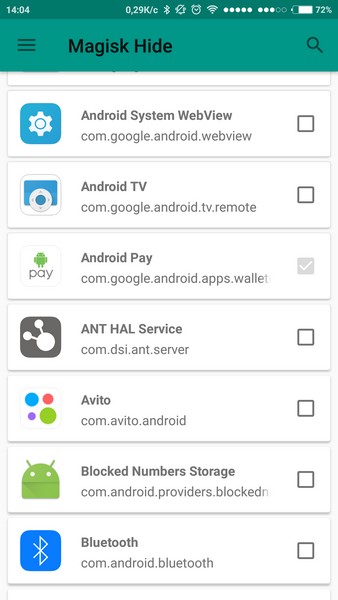 Когда вы впервые запускаете приложение, оно запрашивает ваш вес (и предполагает 65 кг), а затем решает, сколько воды, по его мнению, вы должны пить каждый день. Я понятия не имею, откуда взялось это число, и не вижу причин делать на него слишком большую ставку. Но как трекер он просто прелесть. Рядом с суточной дозировкой воды есть чашка со стрелкой. Нажав на нее, вы можете установить чашку по умолчанию:
Когда вы впервые запускаете приложение, оно запрашивает ваш вес (и предполагает 65 кг), а затем решает, сколько воды, по его мнению, вы должны пить каждый день. Я понятия не имею, откуда взялось это число, и не вижу причин делать на него слишком большую ставку. Но как трекер он просто прелесть. Рядом с суточной дозировкой воды есть чашка со стрелкой. Нажав на нее, вы можете установить чашку по умолчанию:
Мне нравится эта функция, потому что в течение обычного дня я, скорее всего, буду пить воду из одной из нескольких типичных емкостей.Water Your Body позволяет мне заранее настроить эти чашки и бутылки, великолепные значки и все такое. После того, как вы выберете чашку по умолчанию, короткое нажатие на полку внесет эту чашку в журнал. Вы также можете нажать и удерживать, чтобы открыть меню, в котором можно указать другую чашку.
Если размеры чашек и значки не подходят для того, что вам нужно, просто перейдите в меню настроек:
Теперь вы можете войти в опцию Setting Cup и заполнить список теми чашками и объемами, которые вам подходят:
Экран настроек также является хорошим местом для обсуждения функции напоминания приложения. Приложение может предлагать вам пить в течение дня через определенные промежутки времени. Напоминание — это сообщение, отображаемое на панели уведомлений вместе со звуком, привлекающим ваше внимание. Я настоятельно рекомендую изменить звук по умолчанию: это эффект «текущей воды», и я оставляю вашему воображению, как он выглядит, когда вы кладете телефон в карман брюк и внезапно срабатывает напоминание. Неловко.
Приложение может предлагать вам пить в течение дня через определенные промежутки времени. Напоминание — это сообщение, отображаемое на панели уведомлений вместе со звуком, привлекающим ваше внимание. Я настоятельно рекомендую изменить звук по умолчанию: это эффект «текущей воды», и я оставляю вашему воображению, как он выглядит, когда вы кладете телефон в карман брюк и внезапно срабатывает напоминание. Неловко.
Карбодроид [2.1+]
Carbodroid — гораздо более простое приложение, но очень симпатичное.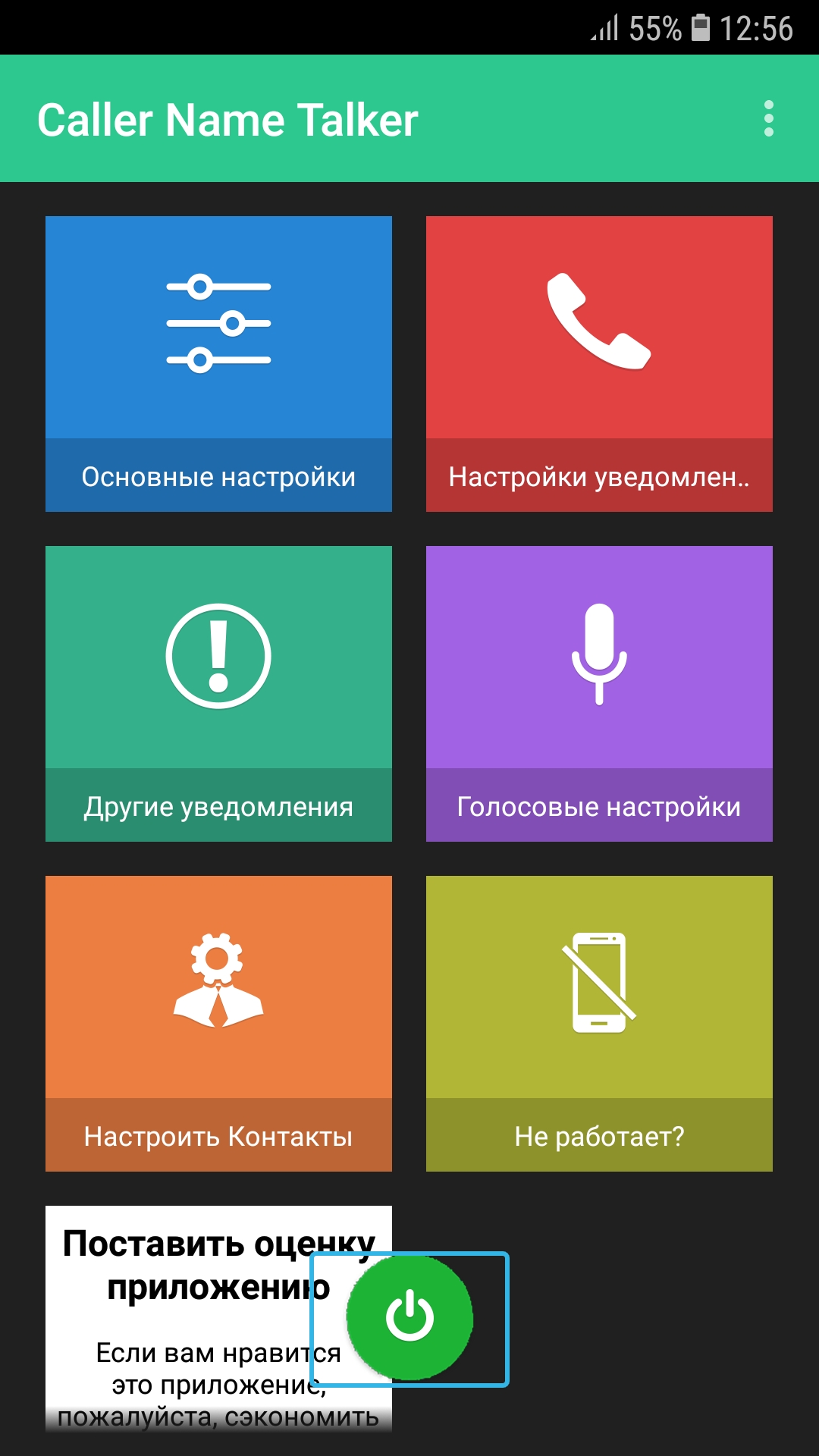 У вас есть четыре настраиваемых контейнера (вы можете настроить громкость) и выжатый Android в фоновом режиме. Коснитесь контейнера (чтобы показать, что вы только что допили его) и посмотрите, что произойдет:
У вас есть четыре настраиваемых контейнера (вы можете настроить громкость) и выжатый Android в фоновом режиме. Коснитесь контейнера (чтобы показать, что вы только что допили его) и посмотрите, что произойдет:
Ох, мистерAndroid уже выглядит немного менее мрачным. Это воодушевляет! Давай допьем еще одну бутылку и посмотрим, как себя чувствует наш дроид:
Намного, намного лучше.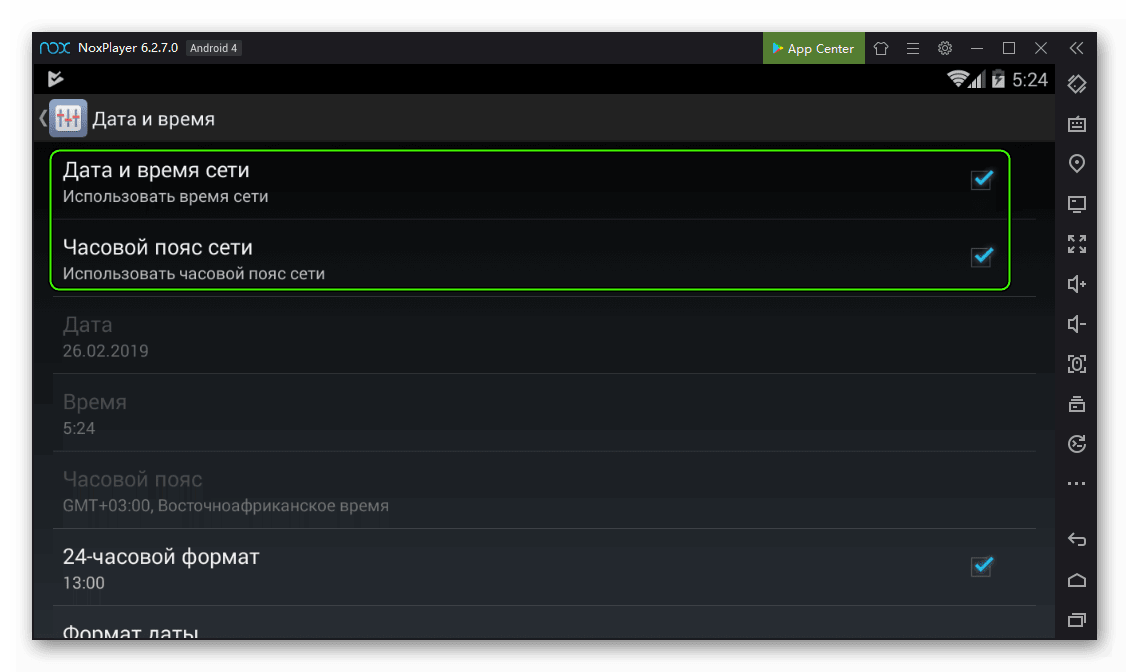 И давайте завершим это высшим достижением — пить достаточно воды на целый день:
И давайте завершим это высшим достижением — пить достаточно воды на целый день:
Я не совсем уверен в их грамматике (я «выпил» достаточно воды?), Но смысл ясен.И как только мы нажимаем на кнопку Awesome, появляется один очень обрадованный дроид:
Если бы только вода могла сделать меня таким счастливым в реальной жизни.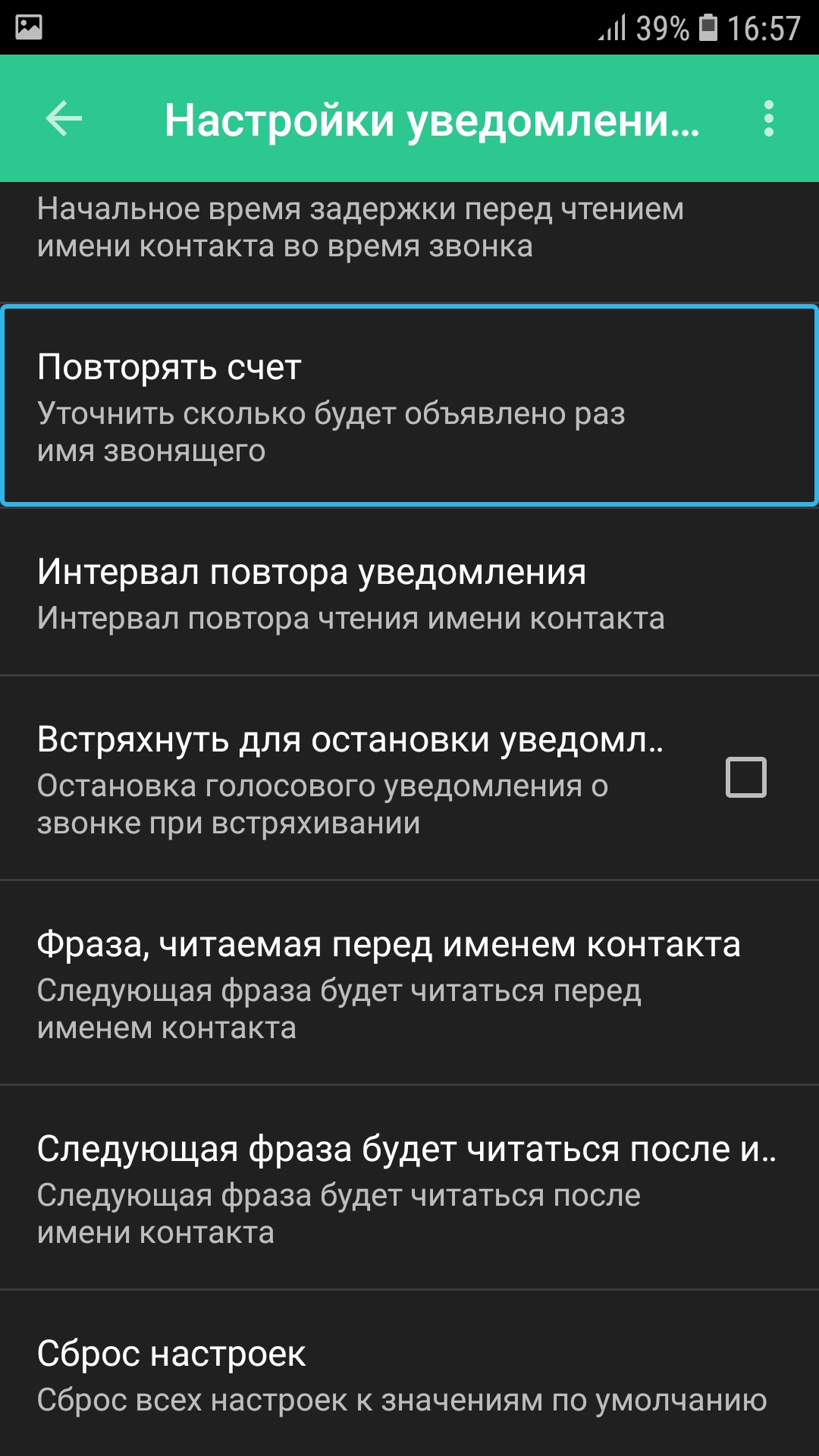 Диалоговое окно настроек простое и позволяет вам установить собственную цель ежедневного потребления, объемы контейнеров и напоминания:
Диалоговое окно настроек простое и позволяет вам установить собственную цель ежедневного потребления, объемы контейнеров и напоминания:
Последние мысли
Water Your Body — великолепное приложение, определенно более полнофункциональное, чем Carbodroid.Вы можете установить больше контейнеров, и графика будет великолепной. С другой стороны, мне не нравится, когда он решает, сколько воды я должен пить в день, даже не объясняя, как оно приходит к этому числу. Carbodroid намного проще, но он также симпатичнее, по крайней мере, на мой взгляд.
С другой стороны, мне не нравится, когда он решает, сколько воды я должен пить в день, даже не объясняя, как оно приходит к этому числу. Carbodroid намного проще, но он также симпатичнее, по крайней мере, на мой взгляд.
Итак, здесь нет явного победителя, но я думаю, что любой из них, вероятно, заставит вас пить больше воды.Попробуйте их и скажите, какой из них вам больше подходит!
Кредит изображения: Shutterstock
3 лучших приложения для редактирования аудио для iPhone
Если вам нужно отредактировать звук на iPhone, воспользуйтесь этими удобными приложениями для обрезки, настройки эквалайзера и многого другого.
Читать далее
Об авторе
Эрез Цукерман
(290 опубликованных статей)
Более
От Эреза Цукермана
Подпишитесь на нашу рассылку новостей
Подпишитесь на нашу рассылку, чтобы получать технические советы, обзоры, бесплатные электронные книги и эксклюзивные предложения!
Еще один шаг…!
Пожалуйста, подтвердите свой адрес электронной почты в письме, которое мы вам только что отправили.
3 лучших приложения, которые помогут вам пить больше воды
Вода — важнейший элемент жизни на Земле. Человеческое тело на семьдесят пять процентов состоит из воды. В среднем на организм взрослого человека приходится около 42 литров воды. При небольшом уменьшении это приведет к обезвоживанию, нервозности, усталости, головокружению и головным болям.
Любой, кому когда-либо приходилось иметь дело с камнями в почках, никогда не забудет их и захочет избежать их повторения.Камни в почках могут выходить сами по себе без какого-либо вреда, но многие из них попадают в отделения неотложной помощи из-за этого состояния. Судя по увеличению количества камней в почках, это затронет каждого десятого взрослого в США в возрасте от двадцати до пятидесяти лет. Основной фактор риска, связанный с камнями в почках, — это недостаточное употребление воды для выделения веществ, вызывающих камни.
Вот обзор трех лучших приложений для координации потребления воды:
Plant Nanny App признан лучшим в App Store и его скачали более миллиона раз.Требуется версия iOS 7.0 или более поздняя, и она совместима с iPhone, iPad и iPod touch.
У
Plant nanny есть множество милых маленьких растений, которые живут на вашем телефоне. Вы можете выбрать интересные уникальные горшки для цветов. В вашем распоряжении широкий выбор обычных чашек разной вместимости.
При ежедневном потреблении воды ваше растение растет под вашим контролем, и вы можете открывать новые цветочные горшки и больше растений.
Вы можете кормить все растения одной кнопкой. Растительная няня будет постоянно напоминать вам о том, что нужно пить правильное количество воды.Plant Nanny хранит и архивирует ваши ежедневные записи о вашей регулярной здоровой привычке пить воду.
Это приложение предоставляет вам на выбор различные контейнеры для записи потребления воды, что делает его намного более удобным. Кроме того, он состоит из напоминаний и диаграмм, которые помогают отслеживать ежедневное потребление воды и улучшать его. Он использует iOS 9.0 и выше и совместим с iPod touch, iPad и iPhone.
Вам потребуется iOS 8.0 или более поздняя версия, которая совместима с iPad, iPhone, а также iPod touch.Начните с постановки цели ежедневного употребления воды.
Приложение «Ежедневная вода» помогает отслеживать количество воды и служит напоминанием о регулярном потреблении достаточного количества воды. Требуется версия Android 4.2 и выше.
Вы начинаете с регистрации потребляемой воды, отслеживая количество стаканов, и можете настроить объем воды. Вы можете выбрать специальные звуковые сигналы, которые будут напоминать вам о предпочтительном графике употребления алкоголя. Более того, он предоставляет гистограммы, чтобы вы могли отслеживать свой прогресс за определенный период времени!
Топ-5 лучших приложений для отслеживания воды
Если вы хотите оставаться в форме и быть здоровым, питьевая вода — отличный способ начать. Вода помогает переносить жизненно важные питательные вещества к клеткам, регулирует температуру тела и выводит шлаки. Достаточное количество питьевой воды надлежащего качества жизненно важно для нашего здоровья, поэтому ниже мы описали пять приложений для отслеживания воды, которые помогут упростить процесс запоминания питьевой воды.
Вода помогает переносить жизненно важные питательные вещества к клеткам, регулирует температуру тела и выводит шлаки. Достаточное количество питьевой воды надлежащего качества жизненно важно для нашего здоровья, поэтому ниже мы описали пять приложений для отслеживания воды, которые помогут упростить процесс запоминания питьевой воды.
Напоминание о напитках из Google Play
Цена: Бесплатно
Это приложение для отслеживания воды напоминает вам о том, что нужно пить воду каждый день, чтобы поддерживать водный баланс. Просто введите свой текущий вес, и напоминание о питье воды поможет вам определить, сколько воды нужно вашему организму каждый день.Единственная задача — не забывать обновлять приложение каждый раз, когда выпиваешь чашку воды! Тогда приложение для отслеживания воды напомнит вам, когда пришло время снова выпить. Помощник по гидратации не только отслеживает, что вы пьете, но и напоминает вам, когда пора выпить еще раз.
WaterMinder
Цена: 4,99 доллара на iPhone; бесплатно с покупками в приложении на Android
Это простое, интуитивно понятное приложение для отслеживания воды рассчитывает необходимое количество жидкости в зависимости от веса вашего тела или личных целей.Затем он в течение всего дня отправляет напоминания, позволяя легко достичь целевого уровня потребления. Создавайте собственные чашки для быстрого и простого ведения журнала и просматривайте историю гидратации, чтобы увидеть свой прогресс.
Ежедневное напоминание для счетчика воды
Цена: бесплатно
Установите дневное потребление воды, а затем регистрируйте каждую унцию (или миллилитр) одним касанием. Просматривайте подробную статистику после каждого стакана, чтобы узнать, насколько вы приближаетесь к своей ежедневной цели, или просмотрите 7- и 30-дневные графики, чтобы оценить свой общий прогресс.
iГидрат
Цена: 2,99 доллара США с покупками в приложении.
iHydrate разработан для отслеживания и улучшения ежедневного потребления воды. Введите все типы различных напитков — например, молоко, сок, кофе, чай и даже пиво — для получения фактического процентного содержания воды и получайте напоминания, которые помогут вам достичь ваших целей. Это приложение для отслеживания воды содержит разбивку общего количества выпитых напитков, общего количества потребляемой воды и визуальное представление вашего ежедневного прогресса.
Aqualert: ежедневное отслеживание воды
Цена: бесплатно
Aqualert уведомляет вас в течение дня, чтобы вы были увлажнены должным образом.Кроме того, он использует ваш уровень активности для расчета ежедневных потребностей в воде, чтобы вы получали то, что вам нужно. Удобный режим сна не позволяет приложению напоминать вам ночью, а графическое отображение вашего уровня гидратации и ежедневного потребления поможет вам не сбиться с пути.
Сколько воды мне нужно пить в день?
Как правило, вы должны пить не менее половины своего веса в унциях, чтобы избежать обезвоживания. Если вы ведете активный образ жизни, вам следует пить еще больше воды.Используете ли вы в настоящее время приложение для отслеживания воды, чтобы отслеживать, сколько воды вы пьете? Если нет, то попробуйте одну из этих пяти!
Вы ищете простой способ получить эту необходимую воду в вашем теле? У нас есть несколько различных систем и машин, которые подходят для различных помещений и потребностей — проверьте их ЗДЕСЬ и позвоните нам, чтобы установить БЕСПЛАТНУЮ пробную версию: 844-776-0588.
5 «Умных» приложений «Питьевая вода» для вашего телефона
В вашей напряженной жизни у вас едва есть время проверить электронную почту, так как же у вас может быть время, чтобы точно отслеживать, сколько воды вы выпили? Ваш смартфон уже управляет большей частью вашей жизни, так почему бы не позволить ему также удовлетворить ваши потребности в питьевой воде? Вот несколько отличных приложений, с которых можно начать!
1.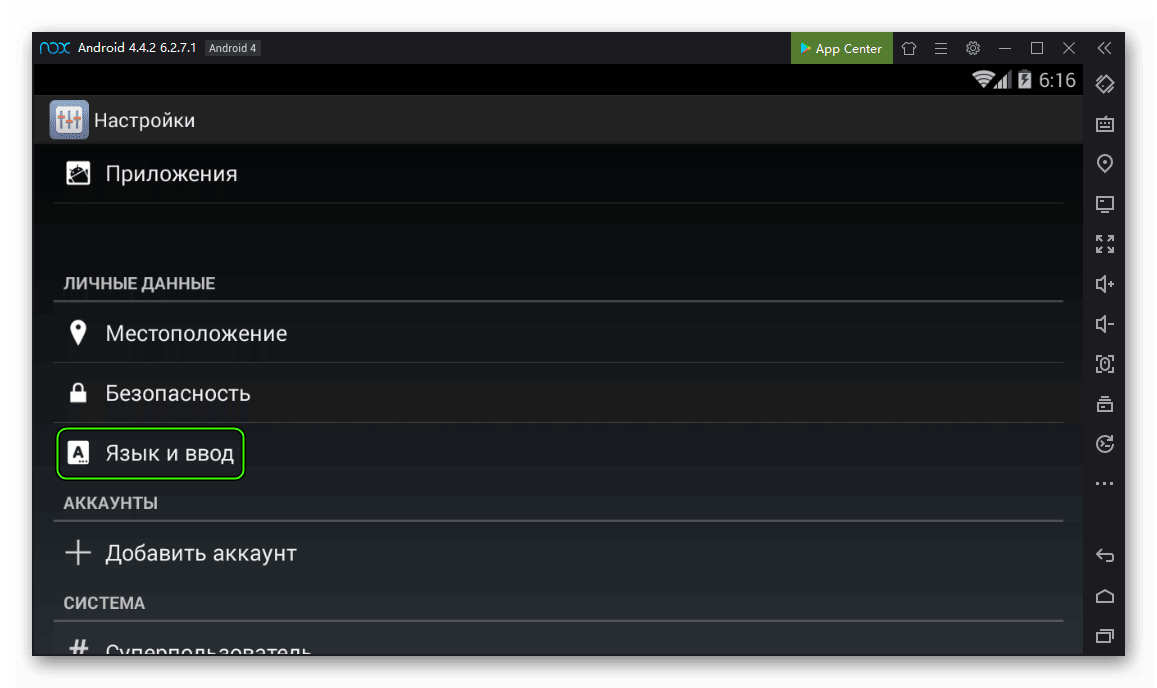 WaterLogged — iPhone (бесплатная базовая версия)
WaterLogged — iPhone (бесплатная базовая версия)
Приложение WaterLogged отслеживает, сколько воды вы выпили, и применяет его для достижения вашей ежедневной цели. По умолчанию вы выпиваете 64 унции воды, но вы можете легко изменить цель в соответствии с тем, сколько воды вы хотите пить каждый день. Каждый раз, когда вы пьете воду, вы можете быстро добавить количество выпитой воды к дневной норме. Приложение включает два стандартных размера порции для бутылки с водой на 16,9 унции и обычного стакана на 8 унций.Еще одна интересная деталь этого приложения — вы можете добавить собственную бутылку с водой в качестве размера порции. Приложение также позволяет включать частичные порции, поэтому, если вы выпили только часть, приложение выполнит вычисления за вас.
2. TapIt Water — iPhone (бесплатно)
TapIt Water — это больше, чем просто приложение; это сеть мест, где вы можете бесплатно пополнить свою бутылку воды. Приложение использует GPS-локатор, чтобы найти близлежащие места, где вы можете заправиться. На веб-сайте TapIt Water можно найти список городов и штатов, в которых сеть имеет сильное присутствие.
3. OasisPlaces — iPhone (бесплатно)
OasisPlaces позволяет пользователям приложения находить бесплатные фонтаны с питьевой водой и делиться ими. Пользователи могут загрузить изображение фонтана и предложить оценку качества воды из этого фонтана с использованием 5-звездочной рейтинговой системы. Нет рядом с вами OasisPlaces? Сделайте снимки фонтанов и добавьте их в базу данных. Чем больше людей будет использовать приложение, тем оно будет эффективнее. Зачем платить за бутылку воды, если поблизости есть отличный фонтанчик?
4.WeTap — Android (бесплатно)
Приложение WeTap очень похоже на OasisPlaces, только работает с ОС Android. WeTap был разработан Тихоокеанским институтом, чтобы помочь вернуть бесплатную питьевую воду из общественных фонтанов. Приложение позволяет вам находить и добавлять фонтаны для воды для других пользователей, но в нем также есть функция сообщать о сломанных фонтанах, чтобы их можно было починить. Эта функция имеет большой смысл, потому что теперь вы можете сообщить о сломанном общественном фонтане и помочь его починить! Как часто у вас есть возможность помочь десяткам других людей утолить жажду, используя только свой смартфон?
Эта функция имеет большой смысл, потому что теперь вы можете сообщить о сломанном общественном фонтане и помочь его починить! Как часто у вас есть возможность помочь десяткам других людей утолить жажду, используя только свой смартфон?
5.Carbodroid — Android (бесплатно)
Carbodroid — забавное приложение для ОС Android, которое отслеживает потребление питьевой воды, чтобы помочь вам достичь ежедневной цели. Самое интересное в этом приложении — это анимированный дроид, который помогает вам мотивировать пить больше воды и отмечает ваш успех вместе с вами. Вы можете легко указать, сколько воды вы выпили, и установить будильник, чтобы не забыть пить больше воды в течение дня.
Надеюсь, эти приложения для воды для вашего телефона упростят вам поиск бесплатных источников питьевой воды и помогут достичь ваших ежедневных целей.Поскольку это все бесплатные приложения, попробуйте их. Что тебе терять?
11 лучших напоминаний о питьевой воде для Android и iOS
Вы король человека, который всегда забывает пить жидкость? Эта статья может помочь вам это исправить!
Хорошо известно, что питьевая жидкость имеет много преимуществ для здоровья. Однако обычно мы забываем принимать достаточно жидкости, поэтому существуют приложения, которые побудят вас выработать эту привычку.
Существует множество приложений для напоминания о питьевой воде для пользователей Android и iOS, которые отправляют вам регулярные предупреждения, чтобы вы не забыли пить жидкость. Эти приложения также создают уникальные дозы питья в зависимости от вашего образа жизни. Кроме того, у этих приложений есть разные типы предупреждений, и вы можете выбрать щадящие или строгие.
Вот список из 11 лучших приложений этой категории, которые определенно заслуживают вашего внимания. Посмотри!
Напоминание о питьевой воде: ежедневный трекер и монитор
Начнем с приложения под названием Напоминание о питьевой воде: ежедневный трекер и мониторинг.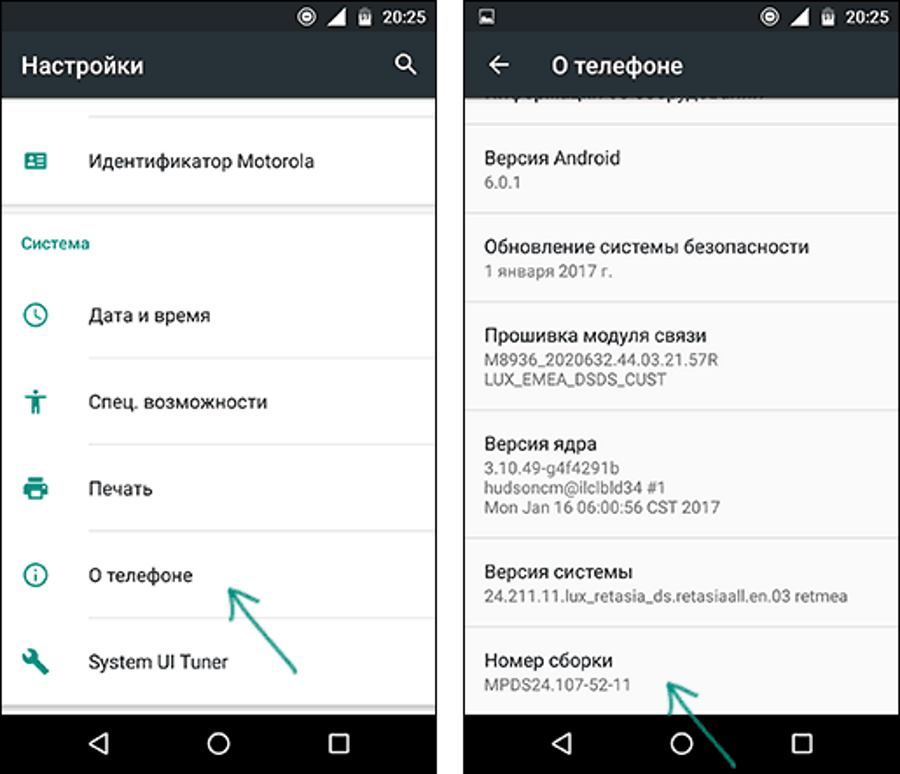 Как следует из названия, это утилита, которая регулярно советует вам принимать жидкость.
Как следует из названия, это утилита, которая регулярно советует вам принимать жидкость.
Помимо программного обеспечения для управления водными ресурсами, Drink Water Reminder также оценивает огромные объемы данных о вашей повседневной жизни. Чтобы быть более точным, это приложение определяет район, в котором вы живете, и климатические условия вокруг вас в целом. В результате количество жидкости, которое вам нужно принимать в течение дня, будет персонализировано. Например, если вы живете в южном районе, приложение попросит вас принимать жидкость более регулярно.
Говоря об основной цели этого программного обеспечения, оно было сделано для того, чтобы заставить вас проглотить столько жидкости, сколько необходимо для сохранения свежести. Кроме того, вы также можете изменить период между употреблением воды.
В программе также есть настройка темноты, которую можно использовать, если вы предпочитаете принимать жидкость и в ночное время. Кроме того, вы можете регулировать звук предупреждений. Вы также можете установить цель по потере калорий, чтобы вам нужно было пить больше жидкости.
В конечном итоге, если вам нужен стильный жидкий помощник, напоминание о питьевой воде станет для вас правильным выбором.Попробуй это сейчас!
Вы также можете проверить: 13 лучших приложений Health Coach для Android и iOS
назад в меню ↑
Бутон алоэ
Второе приложение в нашем списке называется Aloe Bud. Это невероятно симпатичное приложение для управления жидкостями.
Здесь следует отметить, что это программное обеспечение представляет собой полноценное приложение для управления здоровьем, которое поможет вам повысить уровень вашего процесса самообслуживания. Как уже было сказано, у этого приложения очень симпатичный интерфейс в ретро-стиле.Как и все его родственные приложения, это приложение будет регулярно отправлять вам заметки, чтобы вы не забыли проглотить жидкость, почистить зубы или что-нибудь съесть. Однако эти напоминания будут очень мягкими и не осуждающими, поэтому вы никогда не почувствуете себя вынужденным что-то делать.
Однако эти напоминания будут очень мягкими и не осуждающими, поэтому вы никогда не почувствуете себя вынужденным что-то делать.
Кроме того, программное обеспечение дает вам различные способы наблюдения за уровнем гидратации. Прежде всего, вы можете быстро войти в систему и нажать на переключатель записи, чтобы отметить, что вы выпили чашку жидкости. Следующий способ — написать полное описание того, что вы выпили и в каком количестве.
Вы также можете настроить количество предупреждений, которые вы хотите получать по дням. Кроме того, вы можете выбрать аспект заботы о себе, о котором хотите помнить. Также есть режим похудения, который попросит вас двигаться, тренироваться и пить больше жидкости.
В довершение ко всему, Aloe Bud — это эффективное приложение, напоминающее воду, которое станет вашим личным помощником при травмах. Попробуй это сейчас!
назад в меню ↑
Растительная няня — ваше очаровательное напоминание о воде
Plant Nanny — Your Adorable Water Reminder — еще одно приложение-помощник по приему жидкости, которое выглядит как симпатичное растение тамагочи.
Во-первых, эта утилита очень хорошо известна вместе со своими родственными приложениями. В этом приложении есть различные схемы напоминаний, которые вы можете настроить по своему желанию. Чтобы быть более точным, вы можете выбрать мягкую форму уведомлений, в которой вам будет мягко рекомендовано пить жидкость, но есть и другая схема.
Эта вторая схема подходит для людей, которым требуются более строгие уведомления и уведомления. Например, звук уведомлений будет громче и устойчивее.Приложение также сохраняет историю употребления жидкости, чтобы вы могли отслеживать свои результаты. Также есть возможность поделиться своим дневником употребления алкоголя в цифровых медиа.
Это приложение также мотивирует вас своим милым растением Тамагочи. Так вы будете больше заинтересованы в том, чтобы оставаться свежим и здоровым, потому что жизнь этого растения зависит от вас. Вы также можете изменить внешний вид этого растения и изменить его цветочные горшки. Приложение также меняет фон вашего цветка на дневное или ночное в зависимости от времени суток в вашей реальной жизни.
Вы также можете изменить внешний вид этого растения и изменить его цветочные горшки. Приложение также меняет фон вашего цветка на дневное или ночное в зависимости от времени суток в вашей реальной жизни.
В конечном итоге, если вы хотите, чтобы симпатичное и полезное приложение отслеживало количество проглоченной жидкости, Plant Nanny — отличный выбор для вас. Попробуй это сейчас!
назад в меню ↑
Aqualert: трекер и напоминание о водозаборе Google Fit
Как следует из названия, Aqualert: трекер и напоминание о водозаборе Google Fit — это ваш персональный менеджер по гидратации.
Главное, что вам нужно знать об этом программном обеспечении, — это то, что оно фильтрует множество данных о вас, чтобы создавать персонализированные методы питья жидкости.Чтобы быть более конкретным, это приложение определяет среду, в которой вы живете, отслеживает вашу форму и изменяет количество жидкости, которое вам нужно каждый день.
В дополнение к этому, это программное обеспечение имеет систему задач, за которую вы получаете баллы. Кроме того, каждый значок, который вы получаете, содержит советы и полезную информацию о том, как поддерживать свое тело гидратированным. Другими словами, приложение работает как развлекательная игра, в которой главный приз — ваш ликвидный баланс. Наряду со своими родственными приложениями это также отправляет вам ежедневные уведомления, в которых вам предлагается принимать жидкости.
Кроме того, приложение может быть синхронизировано с вашим фитнес-браслетом, поэтому приложение будет изменять норму жидкости в зависимости от времени, в которое вы тренируетесь. В приложении также есть ночная настройка, которая защитит ваши глаза, если вы используете программное обеспечение в ночное время. Вы также можете отслеживать свои результаты и отправлять их своим товарищам по своим цифровым счетам.
В долгосрочной перспективе Aqualert: Water Intake Tracker & Reminder — это удобное приложение для управления жидкостями с мощной системой уведомлений.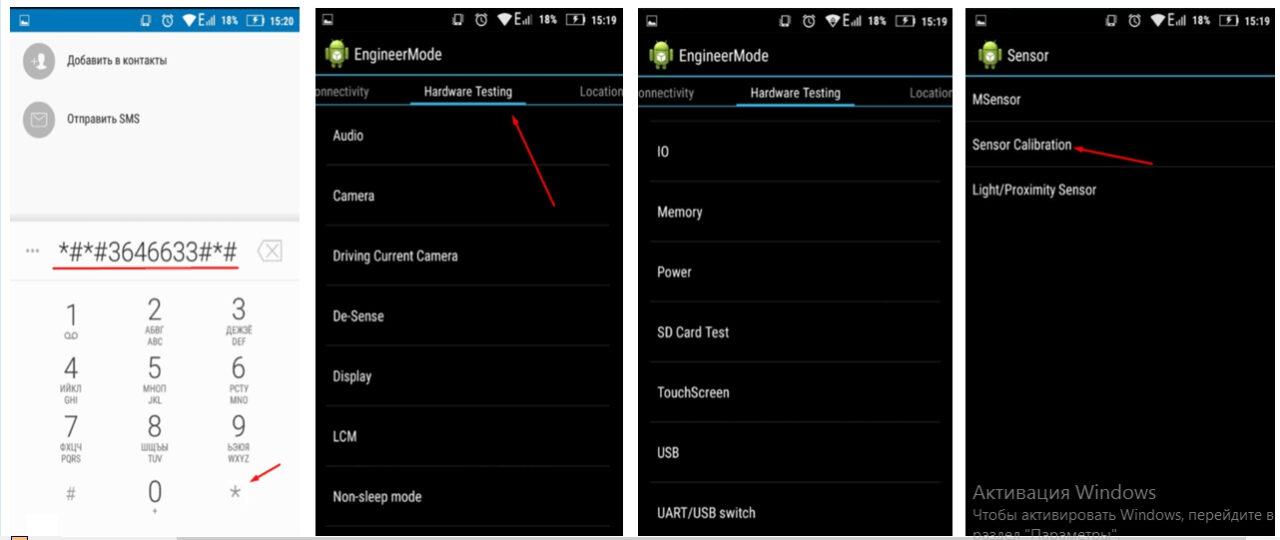 Попробуйте прямо сейчас, вы не пожалеете!
Попробуйте прямо сейчас, вы не пожалеете!
назад в меню ↑
Напоминание о воде и напитках 4+
My Water & Drink Reminder 4+ — еще одно приложение-помощник по балансировке жидкости, которое рассчитывает для вас лучшую тактику питья.
Здесь следует отметить, что, когда вы начнете использовать это приложение, вам нужно будет предоставить ему свои личные данные, включая вашу форму. Таким образом, это программное обеспечение может регулировать количество жидкости, которую вы принимаете в течение дня. Необычной особенностью этого программного обеспечения является то, что вы можете выбрать, какие напитки вы пили, когда маркируете свои очки.Кстати, здесь большой выбор напитков: от йогурта и кофе до коктейлей и белков.
Кроме того, приложение оценивает каждый стакан, который вы выпили, и сообщает вам, какой он составляет процент от вашей повседневной нормы. У этой утилиты также есть обучающая часть, которая включает в себя различные советы о том, как поддерживать себя стабильным и свежим и как употребление жидкости может повлиять на вашу жизнь. Наряду со своими родственными приложениями это также отправляет вам ежедневные оповещения и предлагает вам выпить жидкость.
Кроме того, это приложение позволяет вам изменять количество уведомлений, которые вы хотите получать.Приложение также сохраняет вашу хронику употребления алкоголя и снабжает вас регулярными графиками. Кроме того, как только вы выпьете свою дневную норму жидкости, программа вознаградит вас. Тем не менее, это приложение работает с пакетами подписки, поэтому вам придется платить за него каждый месяц, если вы хотите использовать дополнительные инструменты.
В долгосрочной перспективе, если вам нужно удобное приложение для балансировки воды, My Water & Drink Reminder станет для вас хорошим выбором. Попробуй это сейчас!
назад в меню ↑
Напоминание о питье воды — Hydro
Water Drink Reminder — Hydro — еще одно приложение для дневника приема жидкости, которое подтолкнет вас к тому, чтобы оставаться свежим и сильным.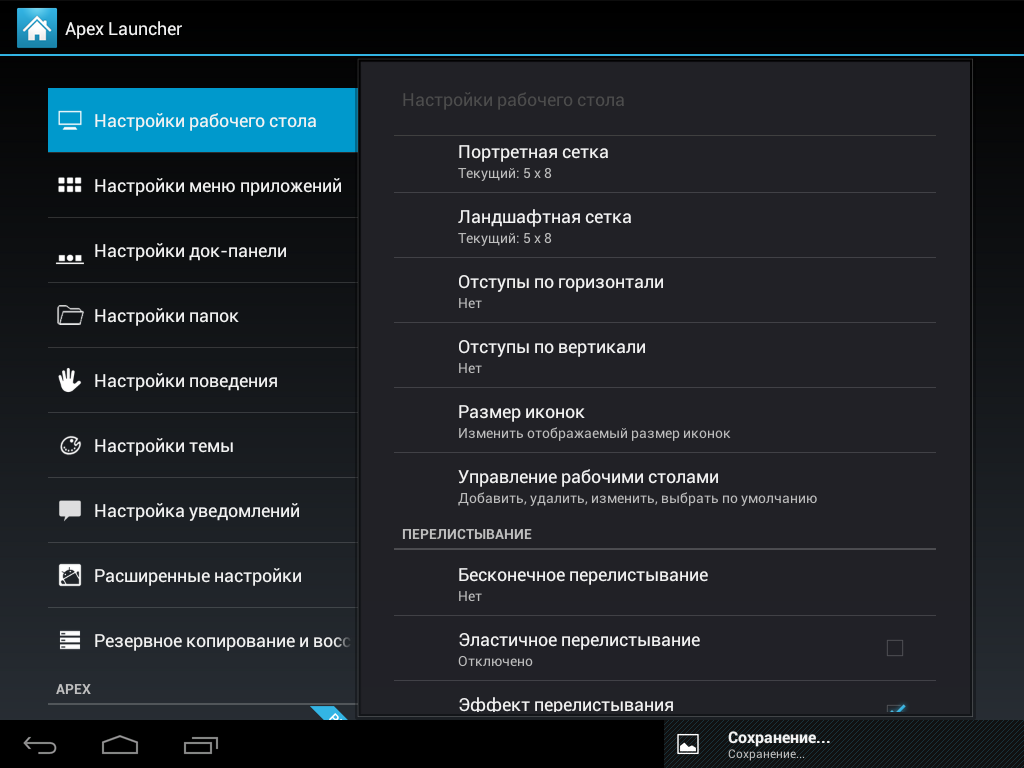 Основная цель этого приложения — стимулировать вашу привычку постоянно пить жидкости. Поэтому после того, как вы ответите на несколько вопросов об окружающей среде, своем состоянии и занятиях спортом, приложение подберет дозы жидкости, подходящие для вашей жизни. В приложении также есть счетчик жидкости, который отслеживает тип жидкости, которая у вас есть.
Основная цель этого приложения — стимулировать вашу привычку постоянно пить жидкости. Поэтому после того, как вы ответите на несколько вопросов об окружающей среде, своем состоянии и занятиях спортом, приложение подберет дозы жидкости, подходящие для вашей жизни. В приложении также есть счетчик жидкости, который отслеживает тип жидкости, которая у вас есть.
В дополнение к этому, эта утилита будет регулярно отправлять вам предупреждения о потреблении алкоголя и диаграммы с вашей историей и оценками. Приложение также работает с пакетами подписки, поэтому, если вы хотите избежать рекламы любого типа, вам придется заплатить за нее.Кроме того, вы также можете настроить паузу между глотанием жидкости.
Приложение также поддерживает мягкие и нежные будильники, поэтому вы никогда не почувствуете себя виноватым, если решите пропустить пару стаканов с жидкостью. Утилита также имеет настройку темноты в программном обеспечении, которую вы можете использовать, если вы предпочитаете пить жидкость в ночное время. Кроме того, вы можете регулировать шум предупреждений.
В конечном итоге, если вам нужен хороший менеджер состояния жидкости, Water Drink Reminder — Hydro станет для вас хорошим выбором.Попробуй это сейчас!
назад в меню ↑
Зов воды: напоминание о питье воды
Следующее приложение в нашем списке называется Water Call: Water Drinking Reminder. Это еще один журнал для балансировки жидкости, который позволяет вам регулировать уровень гидратации.
Прежде всего, это программное обеспечение работает так же, как и любое другое подобное приложение, и его основная цель — предложить вам проглотить жидкость. Когда вы начнете использовать эту утилиту, вам нужно будет пройти тест, чтобы выяснить, есть ли у вас какие-либо признаки обезвоживания.После этого приложение подберет количество жидкостей, подходящих для вашей жизни.
В дополнение к этому, это программное обеспечение также запрашивает ваше состояние и изменяет дозировку жидкости, если вы теряете или набираете вес. Кроме того, программное обеспечение также можно синхронизировать с вашим фитнес-браслетом или умными часами, чтобы отмечать, когда вы тренируетесь и как долго вы это делаете. Вы также можете изменить количество жидкости, которое хотите выпивать в течение дня, и управлять предупреждениями.
Кроме того, программное обеспечение также можно синхронизировать с вашим фитнес-браслетом или умными часами, чтобы отмечать, когда вы тренируетесь и как долго вы это делаете. Вы также можете изменить количество жидкости, которое хотите выпивать в течение дня, и управлять предупреждениями.
Более того, приложение может работать как ваш личный жидкий дневник, так как сохраняет всю вашу историю.Кроме того, в приложении есть ночная настройка, которая не повредит вашим глазам, если вокруг вас плохое освещение. Вы также можете настроить отображение предупреждений на весь экран вашего мобильного телефона.
В конечном итоге, если вы хотите оставаться свежим и здоровым, вам обязательно стоит попробовать приложение Water Call.
назад в меню ↑
Hydro Coach
Hydro Coach — еще одно приложение, которое станет вашим индивидуальным помощником в поддержании здоровья и свежести вашего тела.
Основная цель этой утилиты — сформировать у вас привычку пить жидкости. Программное обеспечение также дает вам возможность изменять предупреждения о алкоголе, их количество и время. Более того, программа работает как журнал управления ликвидностью, который красиво оформлен и прост в использовании. Ваша история также будет сохранена в истории, и вы будете получать еженедельные диаграммы с вашими оценками.
Фактически, это программное обеспечение определяет среду, в которой вы живете, отслеживает вашу форму и изменяет объем жидкости, который вам нужен в течение дня.В этом программном обеспечении также есть система задач, за которую вы получаете баллы. Другими словами, если вы будете следовать всем инструкциям, вы получите баллы с советами о том, как сохранять свежесть. Другими словами, программа работает как развлекательная игра, где главный приз — ваше состояние.
Кроме того, приложение может быть синхронизировано с вашими умными часами, поэтому приложение будет переключать вашу норму жидкости в зависимости от времени, которое вы тренируете. Программное обеспечение также имеет ночной стиль, который защитит ваши глаза в темноте.
Программное обеспечение также имеет ночной стиль, который защитит ваши глаза в темноте.
В конечном итоге Hydro Coach — это удобный инструмент для балансировки жидкости, который определенно стоит вашего времени. Посмотри!
назад в меню ↑
Ежедневное напоминание для счетчика воды — журнал гидратации
Daily Water Tracker Reminder — Hydration Log — еще одна утилита для управления напитками, которая поможет вам оставаться в форме.
Здесь следует отметить, что эта утилита полностью настраивается и делает все, чтобы вы чувствовали себя комфортно с ней.Чтобы быть более точным, предупреждения, которые вы получаете в этом программном обеспечении, будут мягкими и нежными, поэтому вы никогда не почувствуете себя виноватым, если решите пропустить пару стаканов с жидкостью. Однако, если вы относитесь к тому типу людей, которые не могут сдерживать себя, вы можете попробовать более строгую форму уведомлений.
Говоря о сигналах тревоги, вы также можете регулировать громкость шума, постоянство и способ появления предупреждения. Кроме того, ваша личная история будет сохранена, и ее также можно будет хранить в вашем облачном сервисе. Также есть темная схема, которая автоматически появится, если вы используете программу при плохом освещении.Вы также можете установить временные ограничения, когда программа может отправлять вам оповещения, чтобы не беспокоить вас, пока вы спите.
В конечном итоге, если вы хотите повысить уровень своей заботы о себе, вам обязательно стоит попробовать приложение Daily Water Tracker Reminder.
назад в меню ↑
WaterMinder — Приложение для отслеживания воды и напоминаний о напитках
Как вы можете догадаться по названию, WaterMinder — приложение для отслеживания воды и напоминания о напитках — это утилита, которая дает вам возможность проглотить больше жидкости.
Главное, что следует сказать, — когда вы начнете работать с этим программным обеспечением, вам нужно будет пройти тест с оценками вашей формы и потренироваться. Так как приложение будет знать вас больше, оно изменит ежедневные дозы жидкости. Самое замечательное в этом приложении то, что оно дает вам возможность выбирать тип напитков, которые вы пили, когда вы регистрируете свое употребление алкоголя. Более того, здесь представлен широкий выбор напитков, от обычного йогурта до коктейлей и протеинов.
Так как приложение будет знать вас больше, оно изменит ежедневные дозы жидкости. Самое замечательное в этом приложении то, что оно дает вам возможность выбирать тип напитков, которые вы пили, когда вы регистрируете свое употребление алкоголя. Более того, здесь представлен широкий выбор напитков, от обычного йогурта до коктейлей и протеинов.
В дополнение к этому, эта утилита оценивает каждый стакан, который у вас есть, и сообщает вам, какой процент от вашей повседневной нормы он составляет.В приложении также есть образовательный раздел, который включает в себя различные советы о том, как сохранить свежесть и как употребление жидкости может повлиять на вашу жизнь.
Кроме того, это приложение дает вам возможность настроить количество уведомлений, которые вы хотите получать в день. Приложение также сохраняет вашу историю употребления алкоголя и предоставляет вам ежедневные графики. Кроме того, как только вы выпьете свою дневную норму жидкости, программа вознаградит вас.
В довершение ко всему, если вам нужно удобное приложение для управления жидкостью, WaterMinder определенно стоит того, чтобы вы его попробовали.
назад в меню ↑
Напоминание о питье воды — трекер и сигнализация для воды
И последнее, но не менее важное: Water Drink Reminder Free — Water Tracker & Alarm — это удобная утилита для управления жидкостями, которая поможет вам сохранить здоровье.
Во-первых, эта утилита будет ежедневно измерять всю принимаемую вами жидкость. Более того, он подберет подходящие дозы жидкости для вас индивидуально и отправит вам предупреждения, чтобы вы не пропустили его.Программное обеспечение также будет отправлять вам отчеты с диаграммами, чтобы вы могли набрать свои баллы.
В дополнение к этому, это программное обеспечение имеет политику достижений, которая дает вам очки за каждую решенную задачу. Приложение также включает в себя несколько тестов, которые помогут вам определить, есть ли у вас какие-либо признаки обезвоживания. Кроме того, приложение также можно синхронизировать с вашим фитнес-браслетом или умными часами, чтобы отмечать, когда вы тренируетесь и как долго вы это делаете.
Кроме того, приложение также можно синхронизировать с вашим фитнес-браслетом или умными часами, чтобы отмечать, когда вы тренируетесь и как долго вы это делаете.
Наряду с этим в утилите также есть темная настройка, которая не повредит вам глаза, если у вас плохое воспламенение вокруг вас.Вы также можете изменить уведомления, чтобы они отображались на полном экране вашего мобильного телефона.
В конце концов, Water Drink Reminder Free — отличное программное обеспечение, которое поможет вам позаботиться о себе. Попробуй это сейчас!
Вы также можете проверить: 33 лучших приложения для здоровья для Android и iOS, 2017 г.
Как получить напоминания о питьевой воде на Samsung Gear Fit 2 Pro
Многие из нас ведут беспокойный, малоподвижный образ жизни, который часто тяжело сказывается на нашем здоровье и самочувствии.Неудивительно, что люди не выпивают ни единого стакана воды в течение дня, что в конечном итоге может привести к усталости, преждевременному старению, избыточному весу, респираторным и пищеварительным расстройствам и многому другому. Если вы думаете, что потребляете недостаточное количество воды, вам может помочь система, которая может периодически напоминать вам об этом.
Samsung Gear Fit2 Pro позволяет вам следить за количеством воды, которую вы пьете в течение дня, но, очевидно, вам придется вручную вводить статистику каждый раз, когда вы пьете воду; и это гораздо легче забыть.
Вместо этого вы можете настроить свое снаряжение на напоминание о необходимости брать воду через определенные промежутки времени и вводить данные о потреблении воды при появлении запроса. Вот как это сделать.
Вот как это сделать.
Также читайте: Как читать удаленные сообщения WhatsApp на любом телефоне Android
Напоминание о том, как получить воду для питья на Gear Fit 2
Шаг 1. Загрузите приложение Water Drink Reminder из Play Store. Это партнерское приложение Samsung Health, и ваши данные о потреблении воды также синхронизируются с S health.
Шаг 2. Теперь настройте приложение, указав такие данные, как вес, время пробуждения и сна, целевое значение уровня воды и т. Д.
Шаг 3. Теперь нажмите гамбургер-меню в верхнем левом углу и выберите «Напоминания». Отсюда вы можете настроить интервал напоминания о воде, громкость напоминания, тон и т. Д.
Шаг 4. Теперь откройте на телефоне приложение Samsung Gear, которое вы должны использовать для управления Gear Fit 2 Pro, и включите уведомления для приложения Water Drink Reminder.
Вот и все. Теперь ваш Gear Fit 2 Pro будет вибрировать, когда вы получите уведомление о питье воды, и вы можете взаимодействовать с уведомлением и добавлять стакан к своей цели прямо со своего фитнес-трекера.
Получайте напоминания о питьевой воде на фитнес-браслете или SmartWatch
Если вы заботитесь об улучшении своего здоровья и отслеживаете статистику своей активности, используя фитнес-браслет. Вы могли бы очень хорошо следить за потреблением воды. Достаточное количество воды в течение дня может творить чудеса для вашего здоровья и спасти вас от миллиона болезней в долгосрочной перспективе.
Как получить стандартную панель уведомлений Android и быстрые настройки на любом телефоне
Связанные
.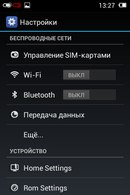
 В крайнем случае, если не удалось сохранить настройки, для устранения проблем с вводом реквизитов или функционировании самого сервиса можно обратиться в службу поддержки.
В крайнем случае, если не удалось сохранить настройки, для устранения проблем с вводом реквизитов или функционировании самого сервиса можно обратиться в службу поддержки.